Samsung SP-H700AE User Manual [pt]
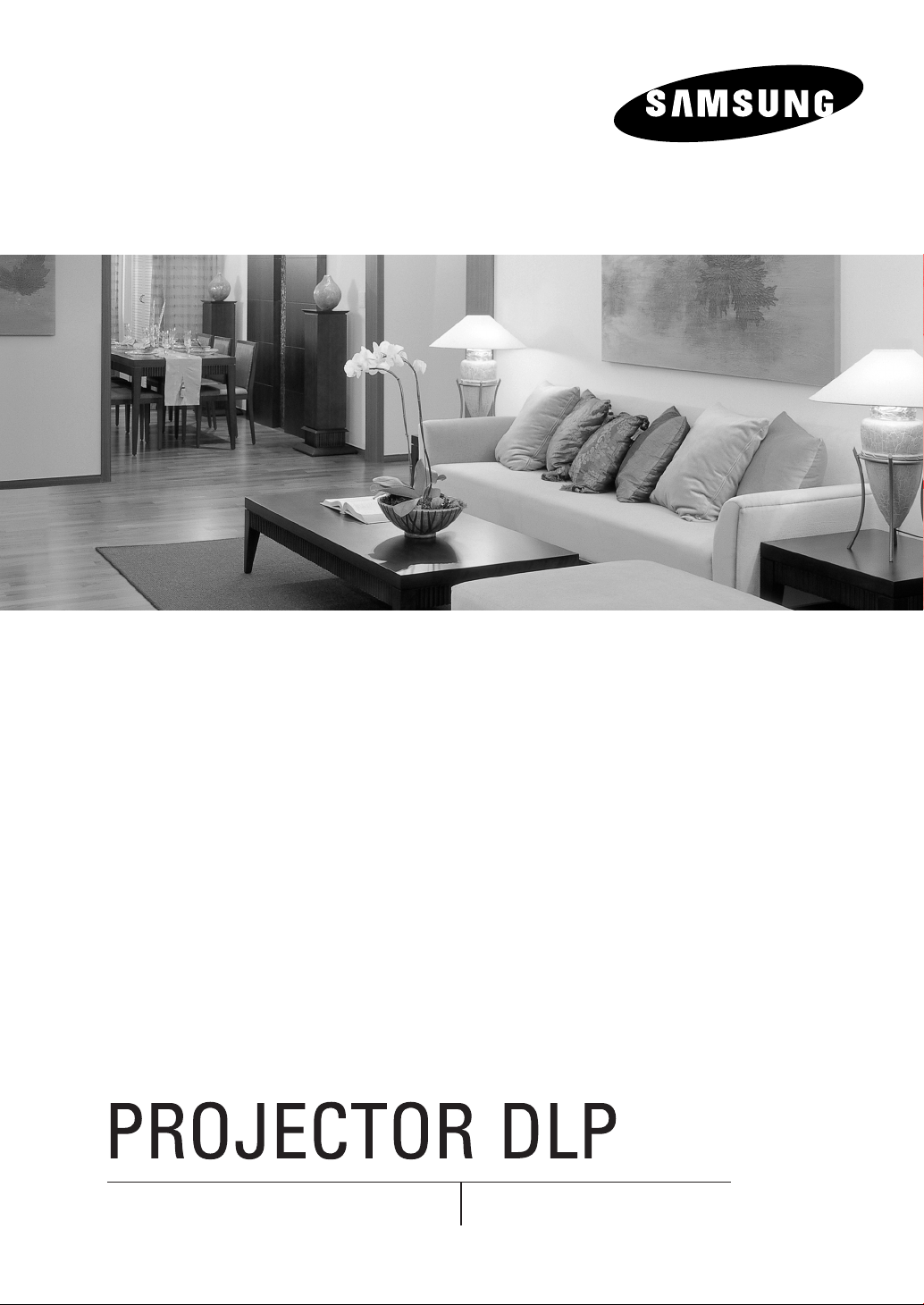
Manual de instruções
SP-H700/H710/H500
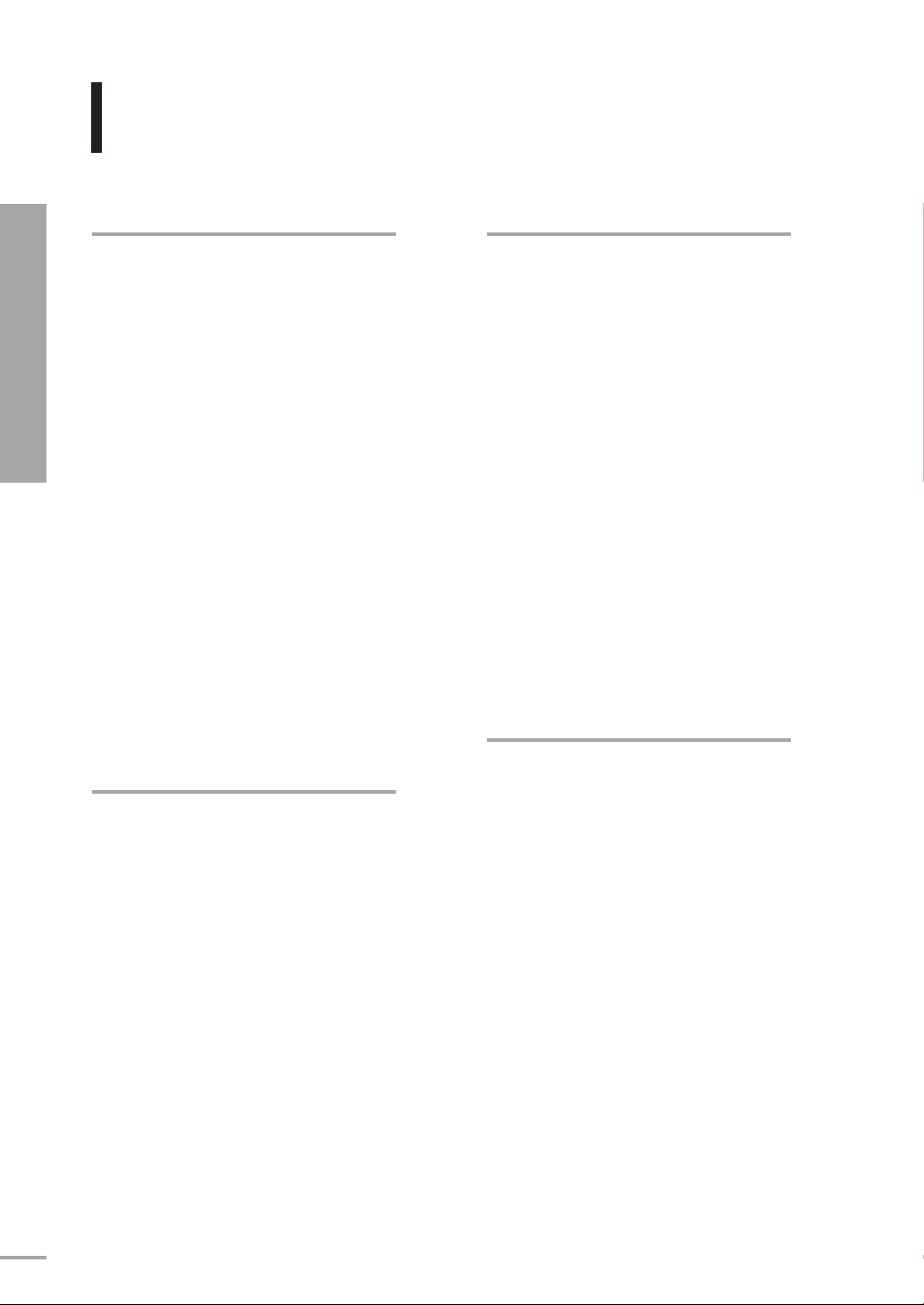
Indice
Preparativos
Características e design........................................4
Preparativos
Índice
Cuidados a ter na utilização e substituição de
lâmpadas................................................................5
Projector e acessórios
Parte da frente/superior e acessórios ..................8
Parte de trás e cabos ........................................10
Botões do telecomando ....................................11
Utilizar o telecomando ......................................12
Instalação e regulações básicas
Instalar/Ligar ..................................................14
Regular o zoom e o foco....................................16
Nivelar utilizando pés ajustáveis........................17
Utilizar o selector de deslocação da lente............18
Tamanho do ecrã e distância de projecção ..........19
Regulação da imagem
Seleccionar o modo Imagem ..............................30
Programações personalizadas da imagem ......31
Alterar o padrão de cor ......................................32
Seleccionar e regular a temperatura da cor......33
Correcção gama ..................................................34
Guardar programações personalizadas da
imagem ................................................................35
Instalar o DNle ....................................................36
Seleccionar o tamanho da imagem ....................37
Regulação da posição do ecrã............................39
Modo Filme ..........................................................40
Sobreexploração ................................................41
Imagem fixa ........................................................42
Configurar
Ligações e instalação de fontes
Antes de fazer as ligações ................................22
Ligação a equipamento de vídeo
Ligação a um videogravador/câmara de
vídeo/descodificador ........................................23
Ligação a um DVD ............................................24
Ligação ao receptor de televisão digital ..............25
Instalar a fonte de entrada externa ................26
Identificar as ligações exteriores......................27
Virar/inverter a imagem projectada................44
Regular luminosidade ........................................45
Corrigir keystone vertical ..................................46
Padrões de teste ................................................47
Repor predefinições............................................48
Informação ..........................................................49
2
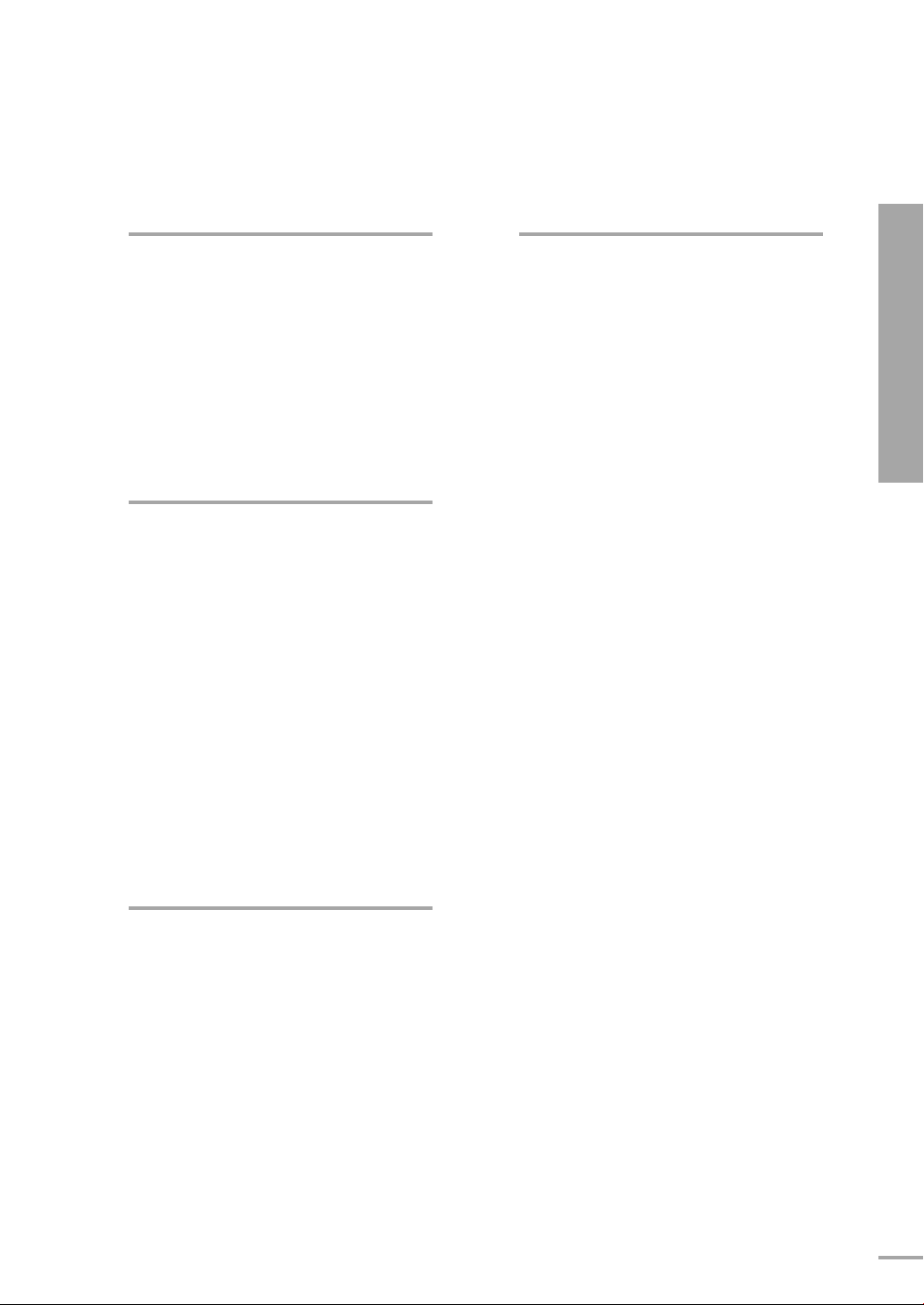
Opção de menu
Outras informações
Programar o idioma ............................................52
Regular a posição do menu ................................53
Regular a translucidez do menu ........................54
Programar a hora de visualização do menu ....55
Seleccionar o Menu Rápido ................................56
Ligação ao PC
Antes de fazer a ligação ao PC..........................58
Configurar o ambiente do PC ............................59
Ligação ao PC ......................................................60
Regulação automática da imagem ....................62
Regulação da frequência ....................................63
Sintonização fina com ajuste de fases ..............64
Fazer o zoom do ecrã..........................................65
Reiniciar o PC ......................................................66
Armazenamento e manutenção ........................72
Compra de peças opcionais ................................73
Estrutura de menus no ecrã................................74
Substituição da lâmpada ....................................77
Ligação do cabo RS-232C e controlo ................78
Características técnicas ......................................80
Características técnicas do telecomando ..........81
Preparativos
Índice
Resolução de problemas
Antes de contactar a assistência técnica ..........68
3
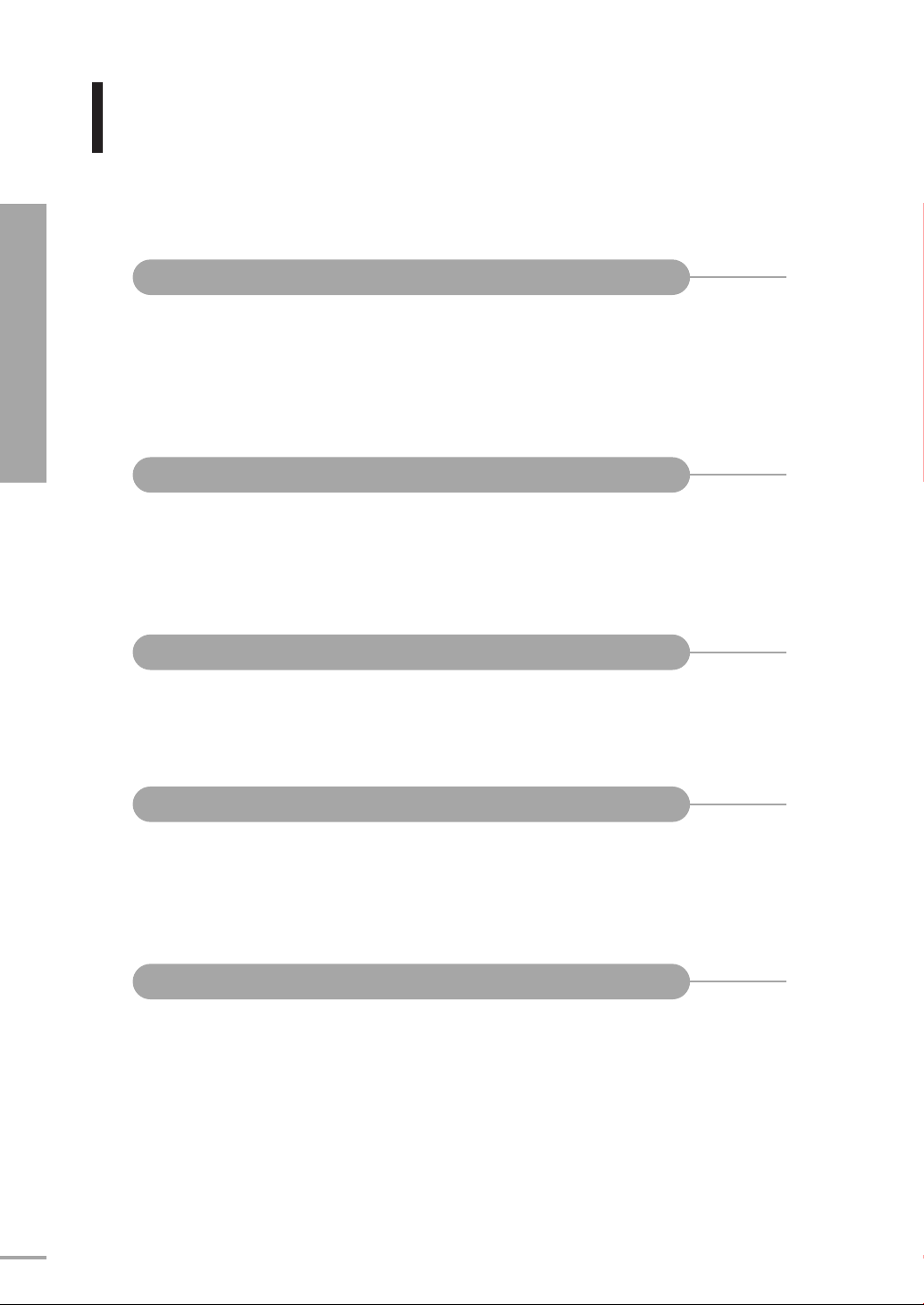
Características e design
Preparativos
Características e design
Motor óptico que adopta tecnologia DLP avançada
SP-H700/SP-H710: utiliza um painel HD2+ DMD
■
1280x720
SP-H500: utiliza um painel ED2 DMD
■
■
Roda de cores 5X mais rápida, concebida para reduzir os artefactos digitais
■
Lâmpada de 250W que permite melhorar as condições de iluminação
TM
com uma resolução de 1024x576
DLP
TM
com uma resolução de
DLP
Cores vivas
■
Sintonização de imagens com qualidade com o objectivo de melhorar
a cor – este equipamento visa alcançar tons de cor que estejam em
conformidade com as normas de transmissão na produção de vídeo.
Ruído da ventoinha quase imperceptível e dispersão da luz
■
O fluxo de ar e a estrutura de instalação da ventoinha foram
optimizados para minimizar o ruído da ventoinha e a dispersão do
feixe de luz.
Várias portas de entrada
■
Cinco tipos de portas de entrada, incluindo uma porta DVI-D
(compatível com HDCP) e duas portas de componentes, melhoram a
ligação aos periféricos exteriores.
Regulações do utilizador
■
Este equipamento permite regular cada porta de entrada.
■
O equipamento tem um padrão de referência que pode ser utilizado
para fazer regulações e corrigir posições.
■
O telecomando é retroiluminado para que possa ser utilizado
facilmente no escuro.
4
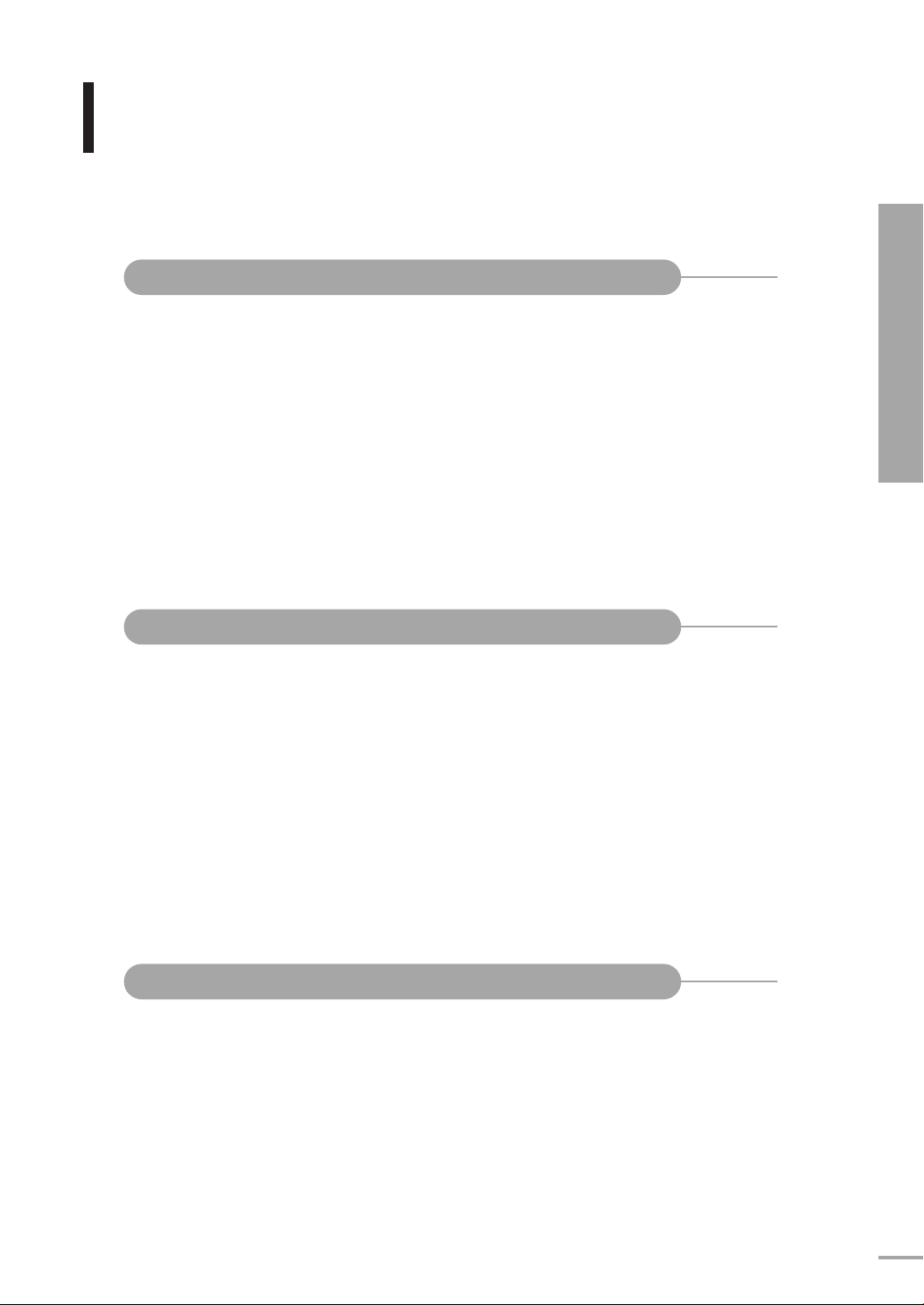
Cuidados a ter na utilização e substituição de lâmpadas
Lâmpada do projector
■
A lâmpada do projector sofre alterações consoante o tempo e o local
onde se utiliza. Consulte as secções de instalação e de outras
operações recomendadas no manual do utilizador para evitar que o
desempenho do equipamento piore substancialmente e a
deterioração da qualidade da imagem. A lâmpada do projector
precisa de ser substituída regularmente.
■
O utilizador tem direito a assistência gratuita no período de 90 dias
após a compra do produto ou de 300 horas de utilização do produto,
se o problema se dever a uma lâmpada com defeito.
■
Pode verificar o tempo de utilização da lâmpada, carregando no
botão INFO do telecomando.
Cuidados a ter ao substituir a lâmpada
■
Desligue o cabo de alimentação da tomada antes de substituir a
lâmpada.
■
O interior do projector está muito quente. Depois de desligar o
projector, deixe-o arrefecer durante pelo menos uma hora.
■
Se quiser adquirir uma lâmpada de substituição, contacte o
revendedor. (Os raios ultra-violeta da lâmpada podem danificar a
visão.)
■
Desligue o projector antes de substituir ou reparar a lâmpada.
(Como a lâmpada está sujeita a pressões elevadas, pode explodir.)
■
Se a lâmpada se partir, tenha cuidado para não se cortar nos cacos
de vidro. Consulte o manual para saber como proceder
adequadamente.
Preparation
Cuidados a ter na utilização e substituição de lâmpadas
Cuidados a ter ao utilizar a lâmpada
■
Este projector produz uma luz intensa. Não olhe directamente para
o foco de luz.
■
Não toque no ventilador durante o funcionamento. Pode estar muito
quente.
■
Não exponha o equipamento à chuva nem à humidade.
5
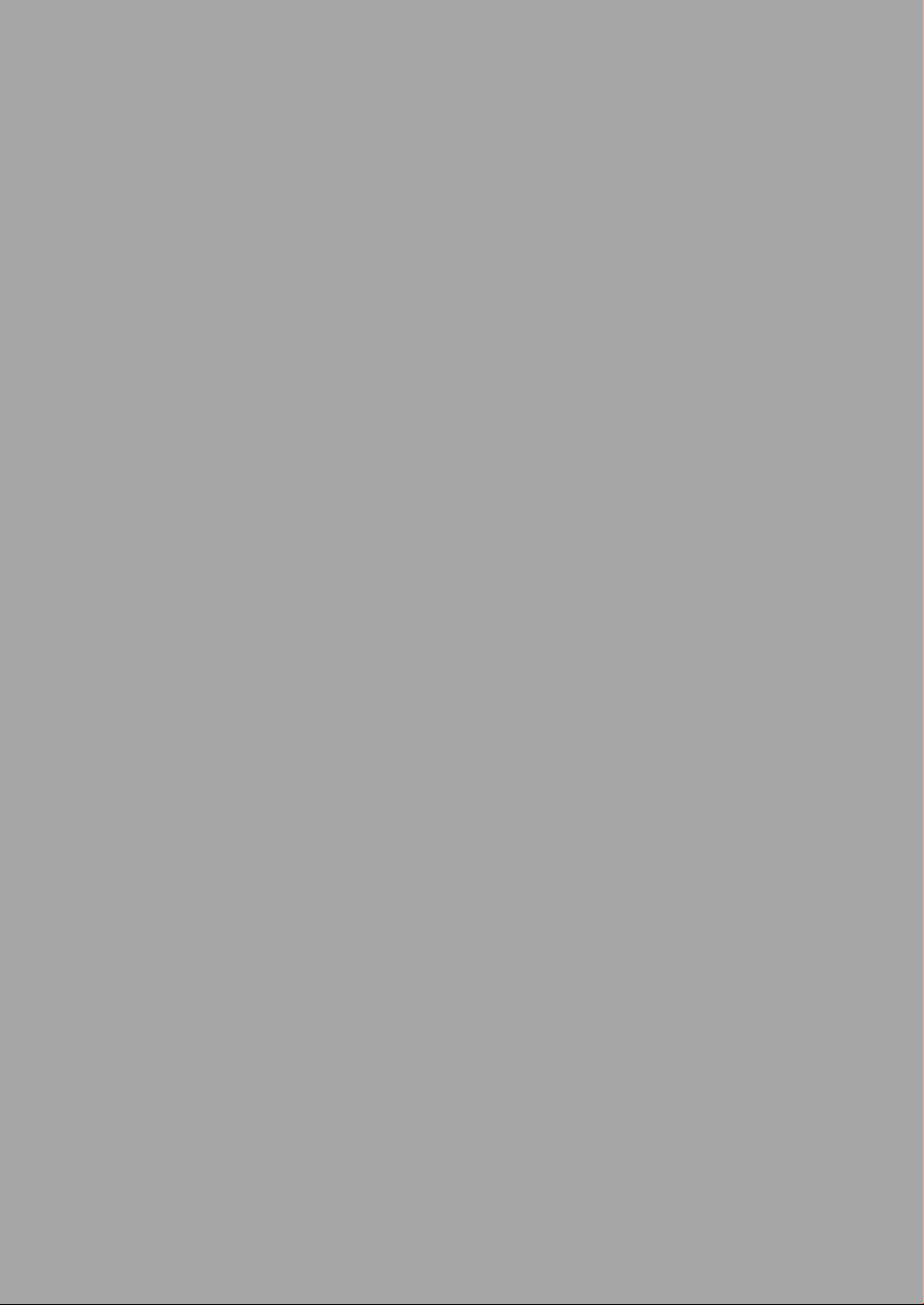
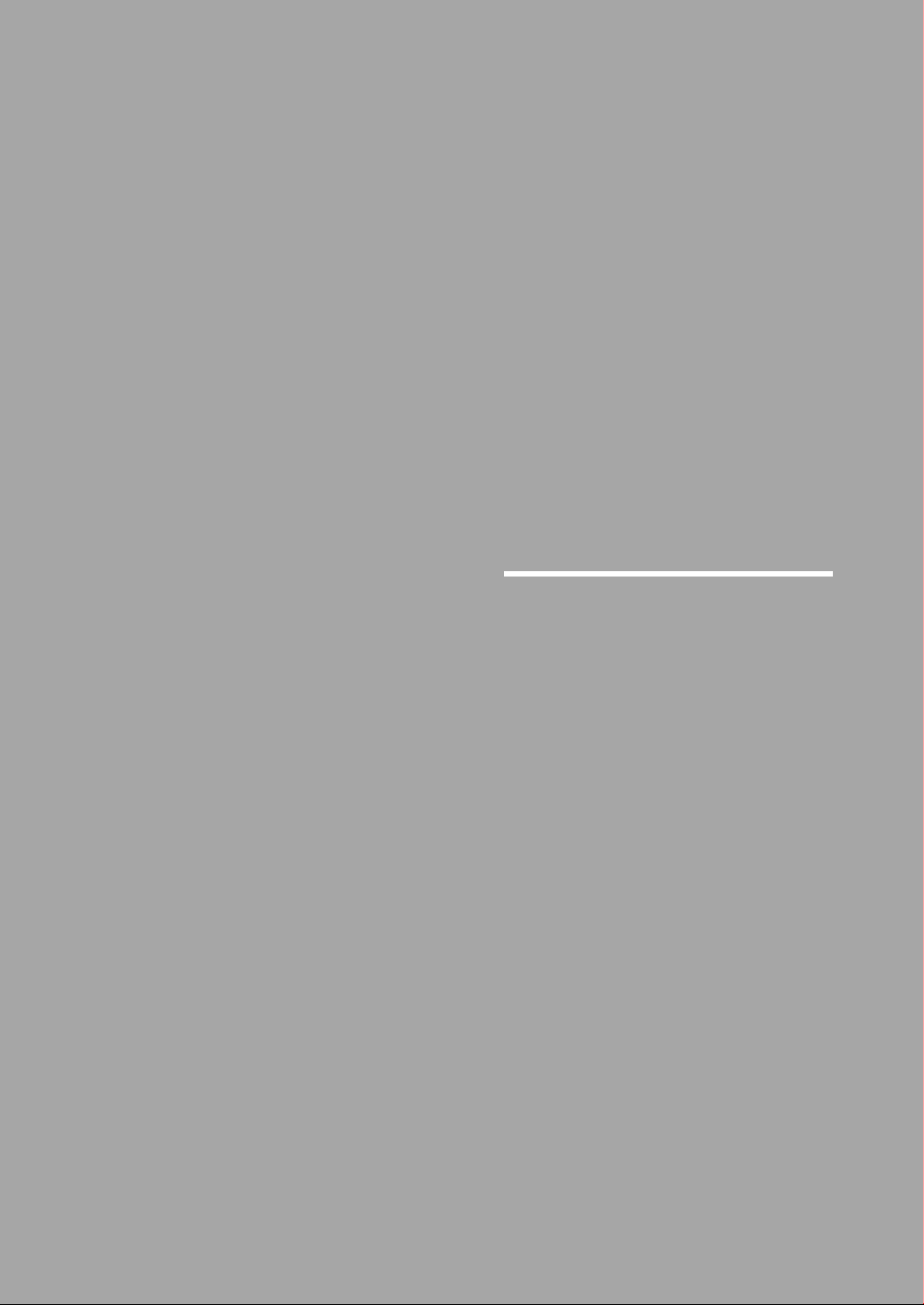
REALISMO VISUAL
Preparativos
Projector e acessórios ..................................8
Instalação e regulações básicas ................14
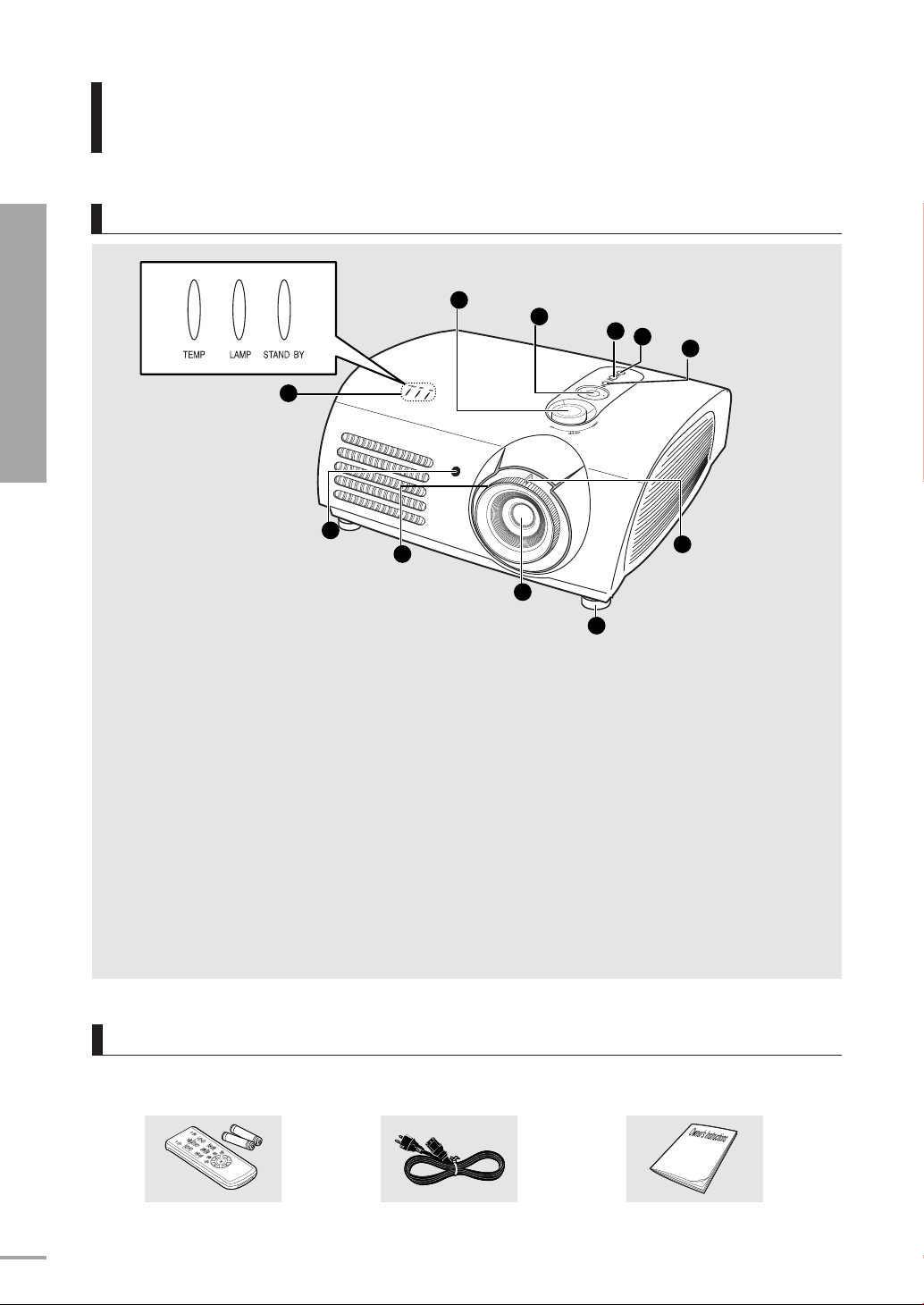
PROJECTOR E ACESSÓRIOS
Parte da frente/superior e acessórios
Parte da frente/superior
Preparativos
Projector e Acessorios
11
1
10
9
8
7
2
3
11
Indicadores
-
TEMP (LED vermelho)
-
LAMP (LED azul)
-
STAND BY (LED azul)
Para obter mais pormenores, consulte a página 9.
22
Receptor do sinal do telecomando
33
Anel de focagem
Utiliza-se para regular a focagem.
44
Lente
55
Pés ajustáveis
Pode regular a posição do ecrã movendo
os pés ajustáveis para cima e para baixo.
66
Regulador do zoom
Utiliza-se para ampliar ou reduzir o tamanho da imagem.
Acessórios
6
4
5
77
MENU
Utiliza-se para abrir os menus.
88
POWER
Utiliza-se para ligar ou desligar o projector.
99
SOURCE
Utiliza-se para seleccionar sinais de entrada de
fontes externas.
1100
Botão de selecção e deslocação do cursor
Utiliza-se para seleccionar uma opção de menu
e para mover o cursor.
1111
Selector de deslocação da lente
Pode deslocar as imagens no ecrã para cima e
para baixo, consoante o alcance da lente.
Telecomando / 2 pilhas
Cabo de alimentação Manual de instruções
8
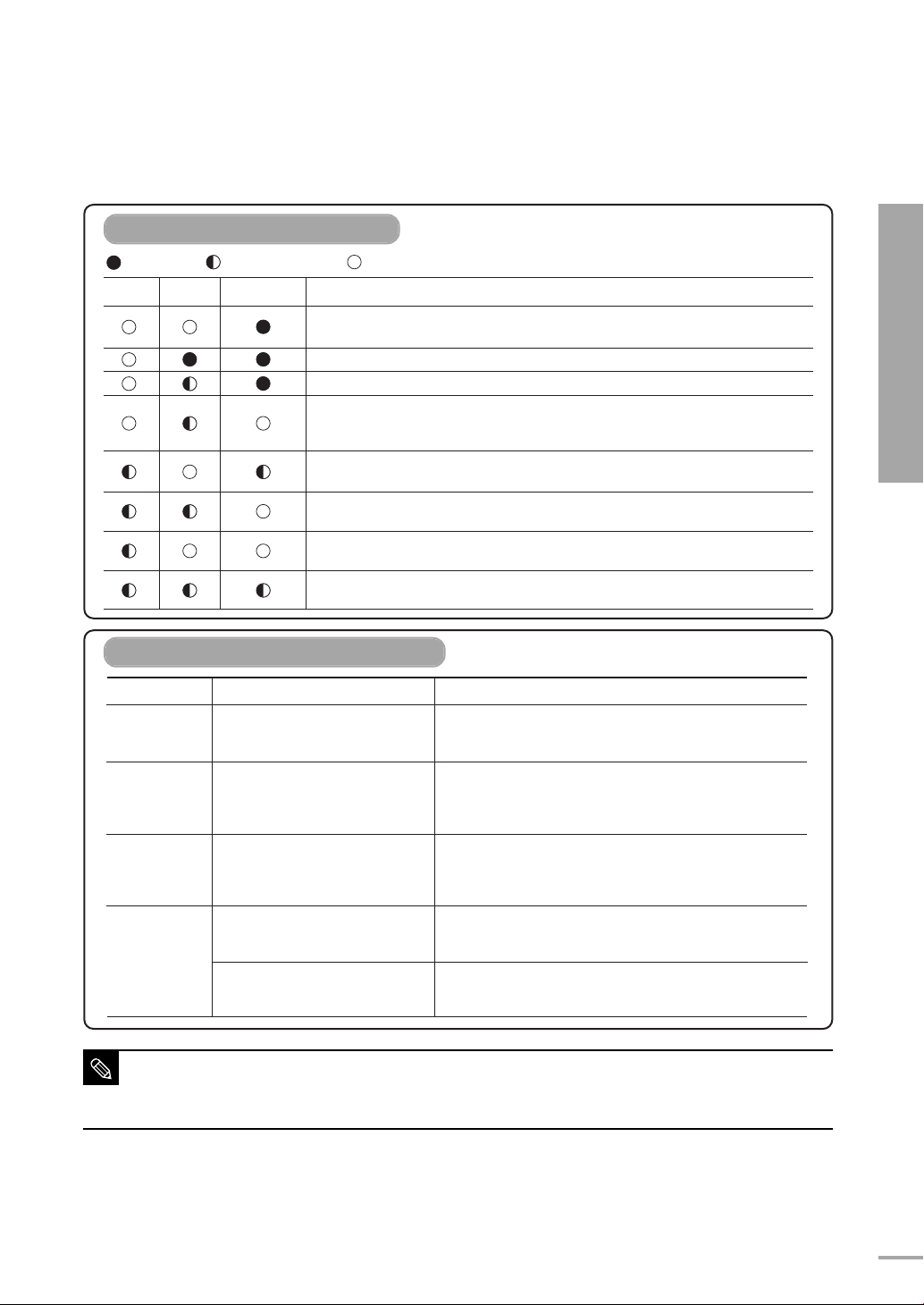
Informações sobre indicadores
: Aceso : Intermitente : Apagado
STANDBYLAMPTEMP
Se carregar no botão POWER do telecomando ou do projector, o ecrã aparece em
30 segundos.
O projector está no modo de funcionamento normal.
O projector passa à fase de aquecimento depois de carregar no botão
Carrega-se no botão
refrigeração para arrefecer a parte interior do projector. (Esta operação demora
cerca de 1 minuto e 30 segundos)
Consulte a Medida 1 indicada abaixo se a ventoinha de arrefecimento no interior
do projector não estiver no modo de funcionamento normal.
Consulte a Medida 2 indicada abaixo se a tampa que protege a lâmpada não estiver
bem fechada.
Se a temperatura no interior do projector ultrapassar o limite de controlo, o
projector desliga-se automaticamente. Consulte a Medida 3.
Consulte a Medida 4 indicada abaixo se a vida útil da lâmpada estiver a acabar ou
se a lâmpada tiver algum problema.
POWER para desligar o projector e liga-se o sistema de
Informação
Resolver problemas com indicadores
Classificação Estado Medidas
Medida 1
Medida 2
Medida 3
Medida 4
Se a ventoinha de arrefecimento
não estiver no modo de
funcionamento normal.
Se a tampa que protege a lâmpada
não estiver bem fechada ou se o
sensor não estiver no modo de
funcionamento normal.
Se a temperatura no interior do
projector subir consideravelmente.
A lâmpada deixa de funcionar devidamente
após um corte súbito de energia ou volta a
acender-se assim que desligar o projector.
Desligue o projector e deixe-o
arrefecer durante algum tempo
antes de voltar a ligá-lo.
Desligue e volte a ligar o cabo de alimentação à tomada e
reinicie o projector. Se o problema persistir, contacte um
revendedor ou um serviço de assistência da sua zona.
Verifique o parafuso na base do projector. Se não detectar
qualquer problema, contacte um revendedor ou um serviço
de assistência da sua zona.
Regule a posição do projector seguindo as instruções de
instalação neste manual e deixe que o projector arrefeça
antes de voltar a utilizá-lo. Se o problema persistir, contacte
um revendedor ou um serviço de assistência da sua zona.
Se a luminosidade da imagem no ecrã diminuir ou se a
imagem ficar deteriorada.
Consulte Informação para saber quanto tempo a lâmpada foi
utilizada e contacte um revendedor ou um serviço de assistência da
sua zona para se proceder à substituição da lâmpada.
Preparativos
POWER.
Projector e Acessorios
Este projector utiliza uma ventoinha de arrefecimento que impede o respectivo sobreaquecimento.
Embora se possa ouvir o ruído da ventoinha de arrefecimento a funcionar, este factor não afecta o
NOTA
desempenho do produto. Não se aceitam substituições nem reembolsos por causa do ruído da ventoinha.
9
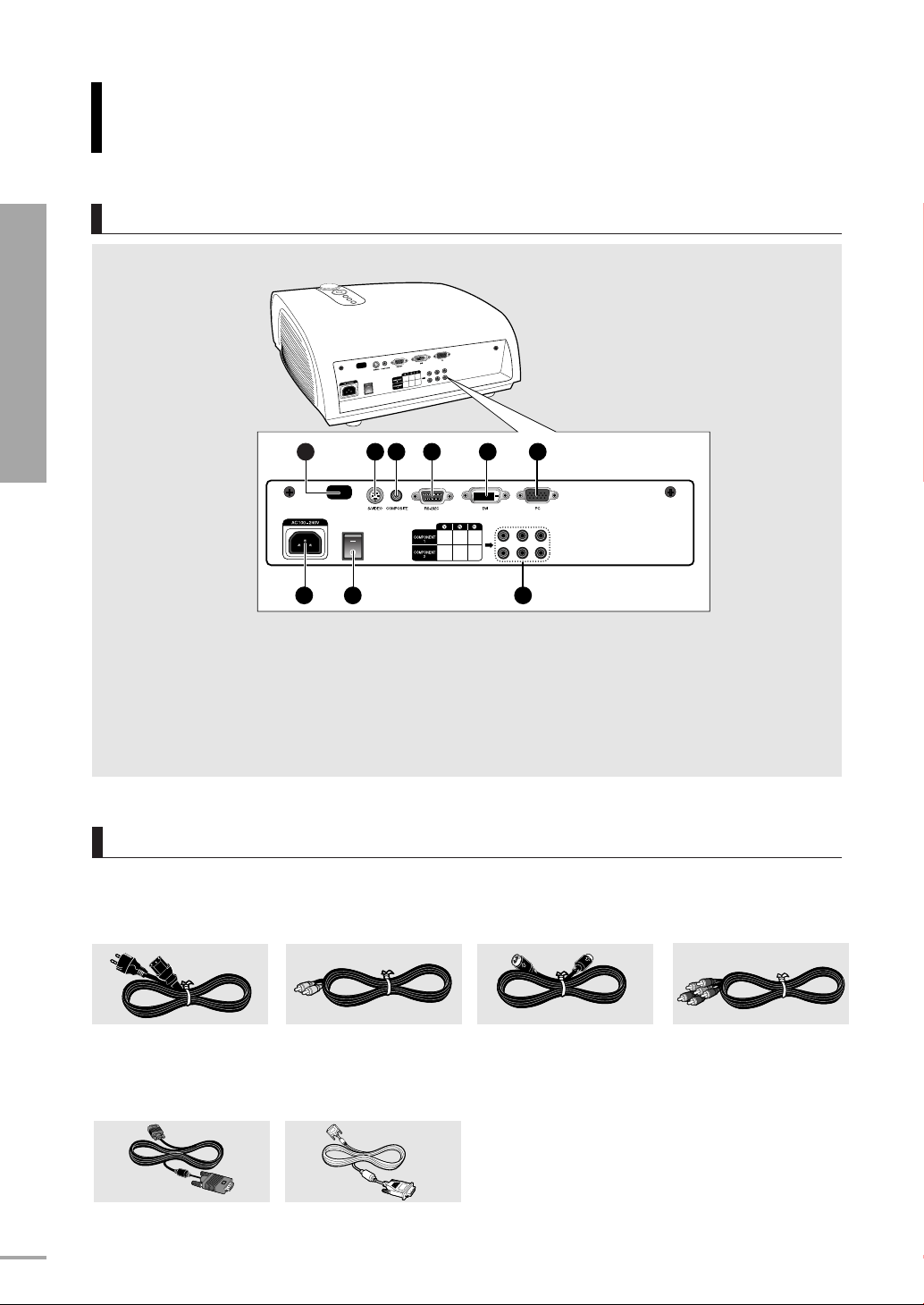
PROJECTOR E ACESSÓRIOS
Parte de trás e cabos
Parte de trás
Preparativos
Projector e Acessorios
11
Receptor do sinal do
telecomando
22
Porta de entrada S-VIDEO
33
Portas de entrada COMPOSITE
Cabos
Cabo de alimentação
Liga-se à tomada de
parede
∏.
1 2 3 4 5
7
44
55
66
77
Cabo de vídeo
(COMPOSITE)
Liga-se à porta de ligação
ˇ.
6
98
Porta RS-232C
Porta de entrada DVI
Porta de entrada PC
Entrada CA
Cabo S-Video
Liga-se à porta de ligação
´.
88
Interruptor de corrente
99
Porta de entrada de
componentes
Cabo de componentes
Liga-se à porta de ligação
’.
10
Cabo de vídeo para PC
Liga-se à porta de ligação
Ø.
Cabo DVI-D
Liga-se à porta de ligação
ˆ.
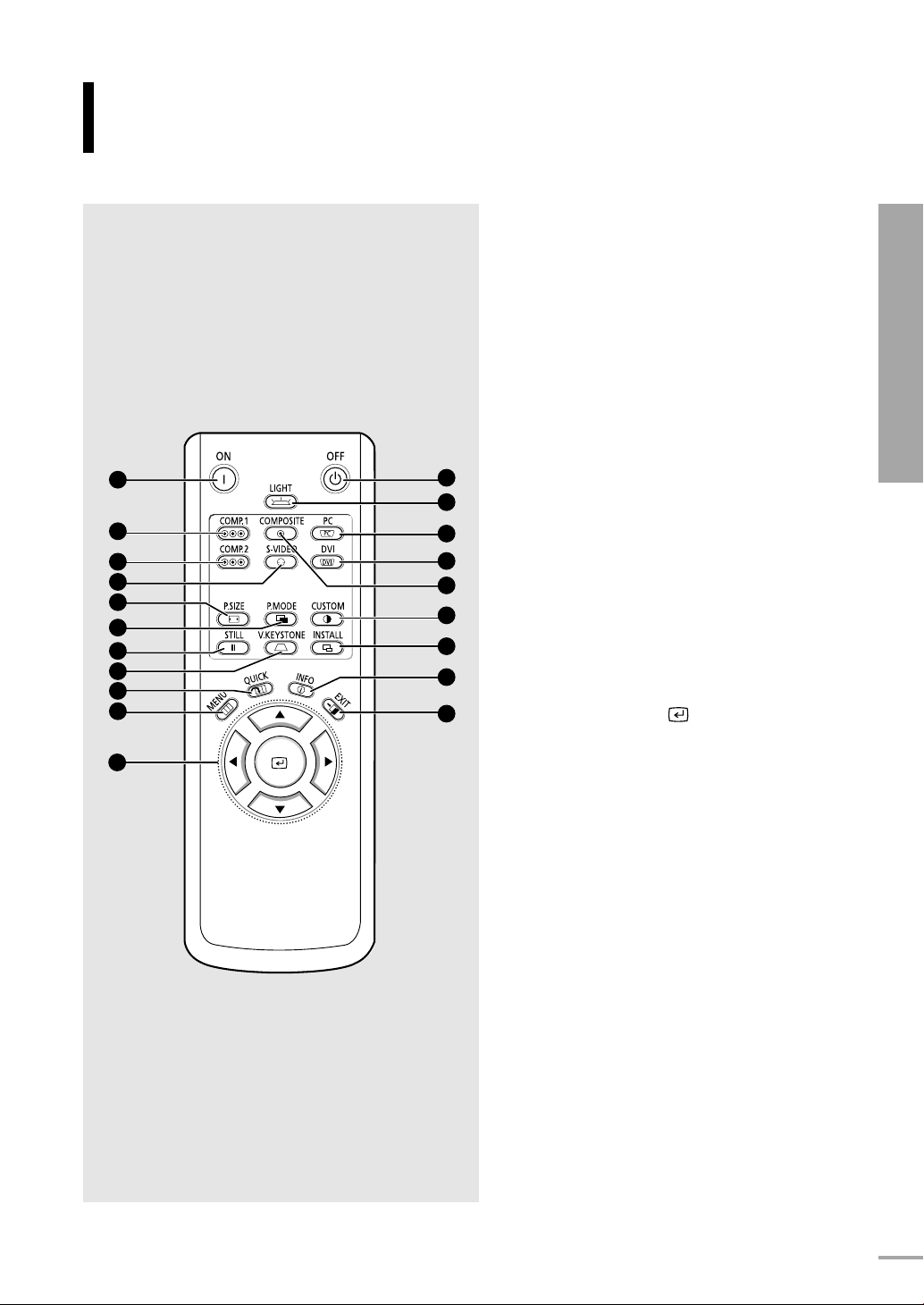
PROJECTOR E ACESSÓRIOS
Botões do telecomando
11
ON
Utiliza-se para ligar o projector.
22
10
11
COMP.1
Utiliza-se para mudar para o modo
COMPONENTE 1.
33
COMP.2
Utiliza-se para mudar para o modo
COMPONENTE 2.
44
S-VIDEO
Utiliza-se para mudar para o modo S-VIDEO.
55
P.SIZE
Utiliza-se para regular o tamanho da
imagem no ecrã.
66
1
2
3
4
5
6
7
8
9
12
13
14
15
16
17
18
19
20
P.MODE
Utiliza-se para seleccionar o modo Imagem.
77
STILL
Utiliza-se para ver imagens fixas.
88
V.KEYSTONE
Pode utilizar esta função para fazer a
regulação trapezoidal da imagem.
99
QUICK
Utiliza-se para seleccionar rapidamente o
menu anterior.
1100
MENU
Utiliza-se para ver menus no ecrã.
1111
…†œ√
Utiliza-se para mover ou seleccionar cada
opção de menu.
1122
OFF
Utiliza-se para desligar o projector.
1133
LIGHT
Utiliza-se para controlar o telecomando no
escuro.
1144
PC
Utiliza-se para mudar para o modo PC.
1155
DVI
Utiliza-se para mudar para o modo DVI.
1166
COMPOSITE
Utiliza-se para mudar para o modo
COMPOSTO.
1177
CUSTOM
Utiliza-se para seleccionar o modo de
regulação da imagem.
1188
INSTALL
Utiliza-se para virar ou inverter a imagem
projectada.
1199
INFO
Utiliza-se para verificar as fontes de sinal, a
configuração da imagem, a regulação do
ecrã do PC e a vida útil da lâmpada.
2200
EXIT
Utiliza-se para fazer desaparecer menus do ecrã.
(páginas 24~26)
(páginas 24~26)
(páginas 23, 26)
(página 37)
(página 30)
(página 42)
(página 46)
(página 56)
(Mover) / (Seleccionar)
(página 13)
(página 25, 60, 62 ~ 66)
(página 25, 60)
(página 23, 26)
(página 31)
(página 44)
(página 49)
Preparativos
Projector e Acessorios
11
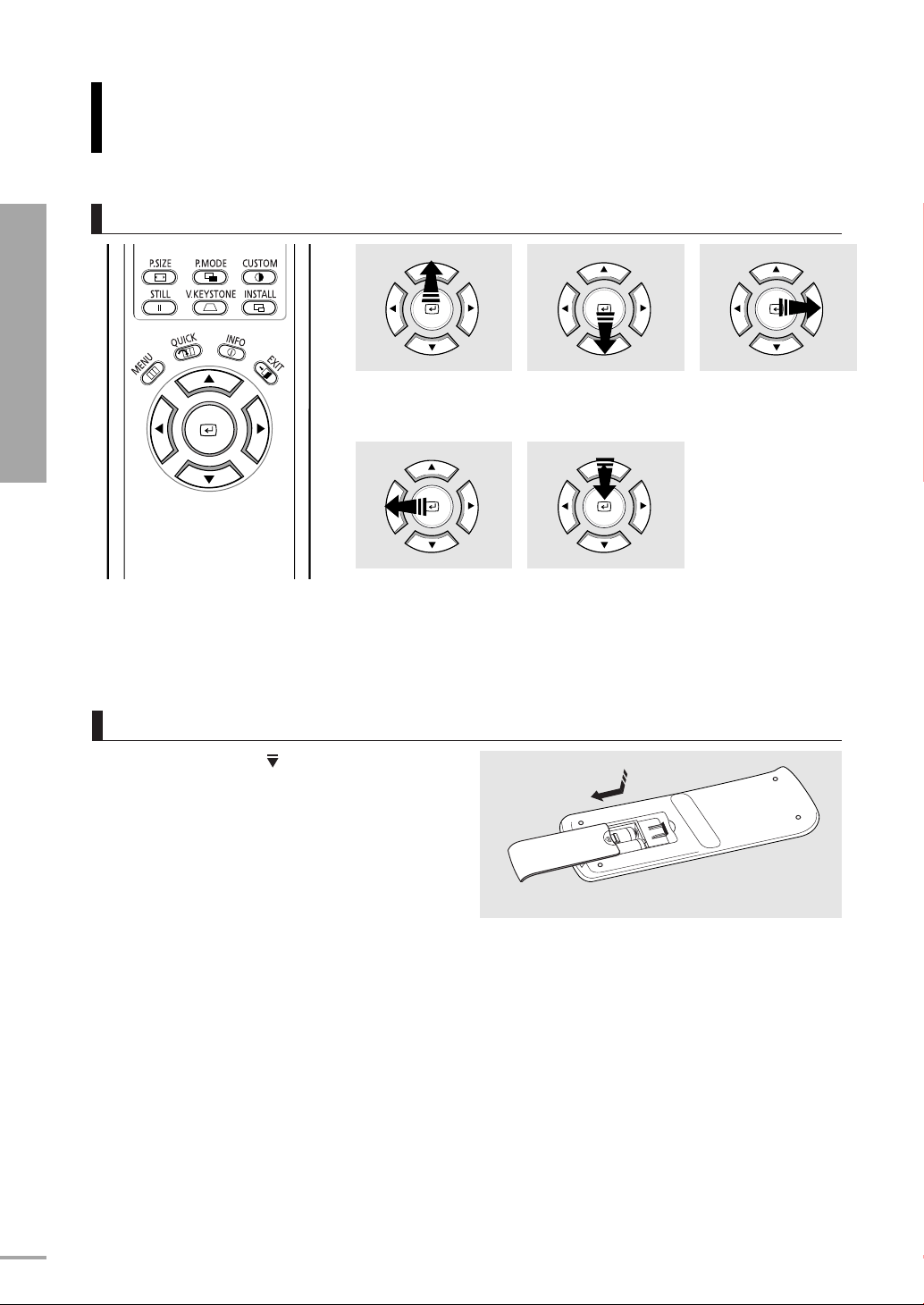
PROJECTOR E ACESSÓRIOS
Utilizar o telecomando
Como utilizar o botão de selecção e deslocação do cursor
Preparativos
Projector e Acessorios
Introduzir pilhas no telecomando
1. Carregue na parte da tampa para a
retirar.
2. Introduza duas pilhas AAA de 1,5V
fazendo a correspondência entre as
polaridades
3. Feche a tampa.
+/-.
Mover opção de menu
(Para cima)
Regulação (para a
esquerda) ou passar
para a opção mais
acima
Mover opção de menu
(Para baixo)
Seleccionar a
programação actual
Regulação (para a
direita) ou passar para
a opção mais abaixo
12
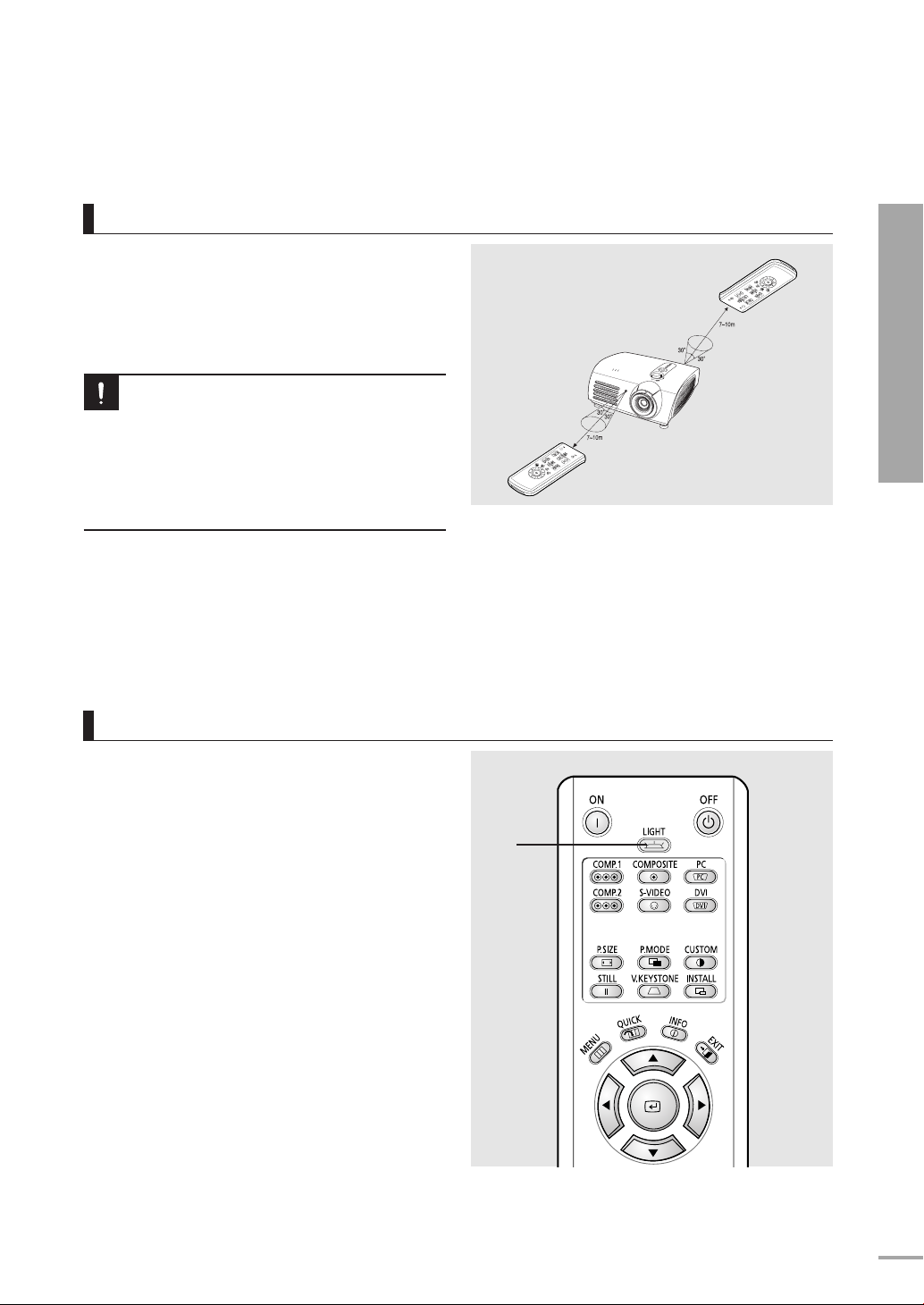
Distância e ângulo em que é possível receber o sinal do telecomando
O telecomando funciona a um ângulo de 30°
(distância de 7~10m) do projector.
■
Mantenha as pilhas usadas fora do alcance
CUIDADO
das crianças e deite-as fora de acordo com a
legislação local.
■
Não utilize pilhas novas com pilhas usadas.
Substitua as duas pilhas ao mesmo tempo.
■
Retire as pilhas quando não pretender
utilizar o projector durante muito tempo.
Utilizar o telecomando no escuro (LIGHT)
Preparativos
Projector e Acessorios
Carregue no botão LIGHT do telecomando
durante cinco segundos.
Os botões do telecomando ficam iluminados
durante cerca de 5 segundos e depois
apagam-se automaticamente.
LIGHT
13
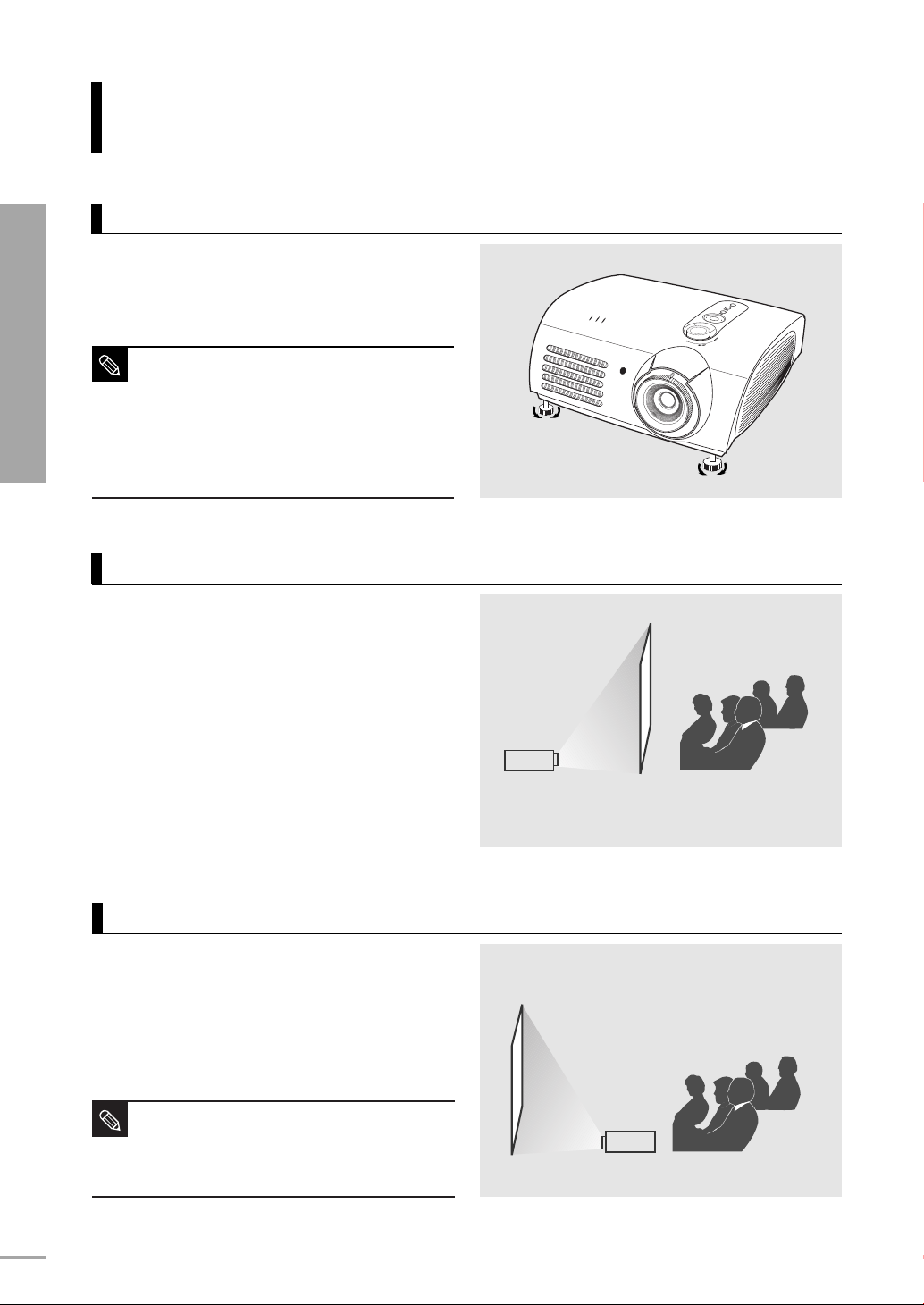
INSTALAÇÃO E REGULAÇÕES BÁSICAS
Instalar/Ligar
Para instalar o projector
PREPARATIVOS
Instalaçao e Regulaçoes Basicas
Instale o projector de maneira a que a
imagem projectada fique perpendicular ao
ecrã.
■
Centre a lente com base no ecrã. Se o projector
NOTA
não estiver perpendicular ao ecrã, a imagem
pode aparecer no formato trapezoidal.
■
Não instale o projector num local com muita
luz porque dificulta a visualização do ecrã.
■
Quando instalar o projector num local com
muita luz, reduza-a.
Colocar o projector por trás do ecrã
Quando quiser colocar o projector por trás
do ecrã, utilize um ecrã translúcido.
O ecrã translúcido mostra a imagem virada
horizontalmente. Rode a imagem (emitida
pelo projector) horizontalmente. (Página 44)
14
Colocar o projector à frente do ecrã
Coloque o projector do lado do utilizador.
■
O projector pode ser colocado no tecto, à
NOTA
frente ou por trás do ecrã.
■
Se quiser colocar o projector no tecto,
contacte o revendedor.
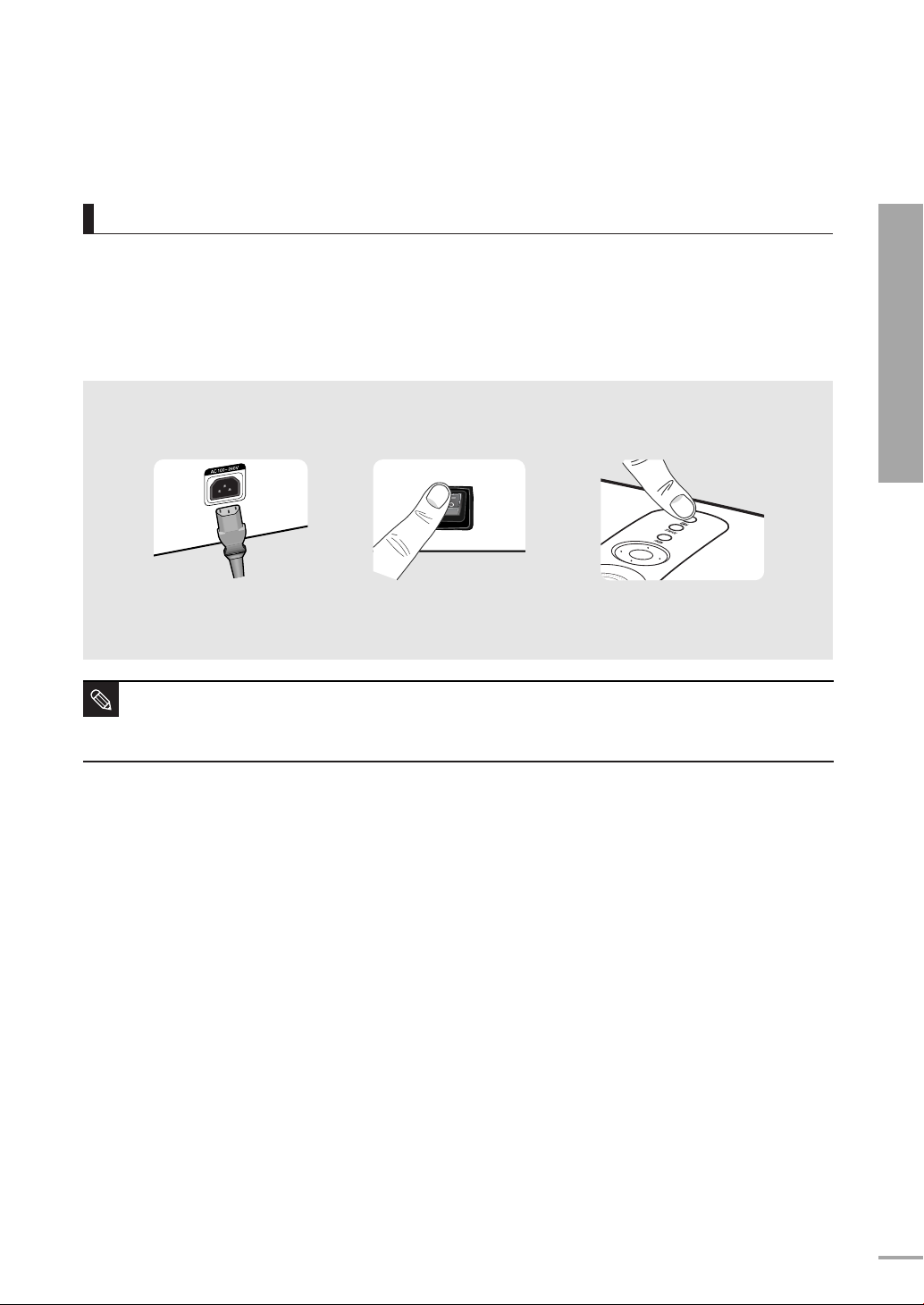
Ligar o projector
1. Ligue o cabo de alimentação ao terminal de corrente na parte de trás do projector.
2. Carregue no interruptor de corrente que se encontra na parte de trás do projector e
empurre-o na direcção de "
3. Carregue no botão POWER do projector ou no botão ON do telecomando.
4. O ecrã aparece em 30 segundos.
■
Quando desliga o projector, a ventoinha de arrefecimento pára em 1 minuto e 30 segundos.
■
NOTA
Quando a ventoinha de arrefecimento parar, empurre o interruptor de corrente na direcção de "O" e
desligue o cabo de alimentação da tomada.
-
".
231
Preparativos
Instalaçao e Regulaçoes Basicas
15
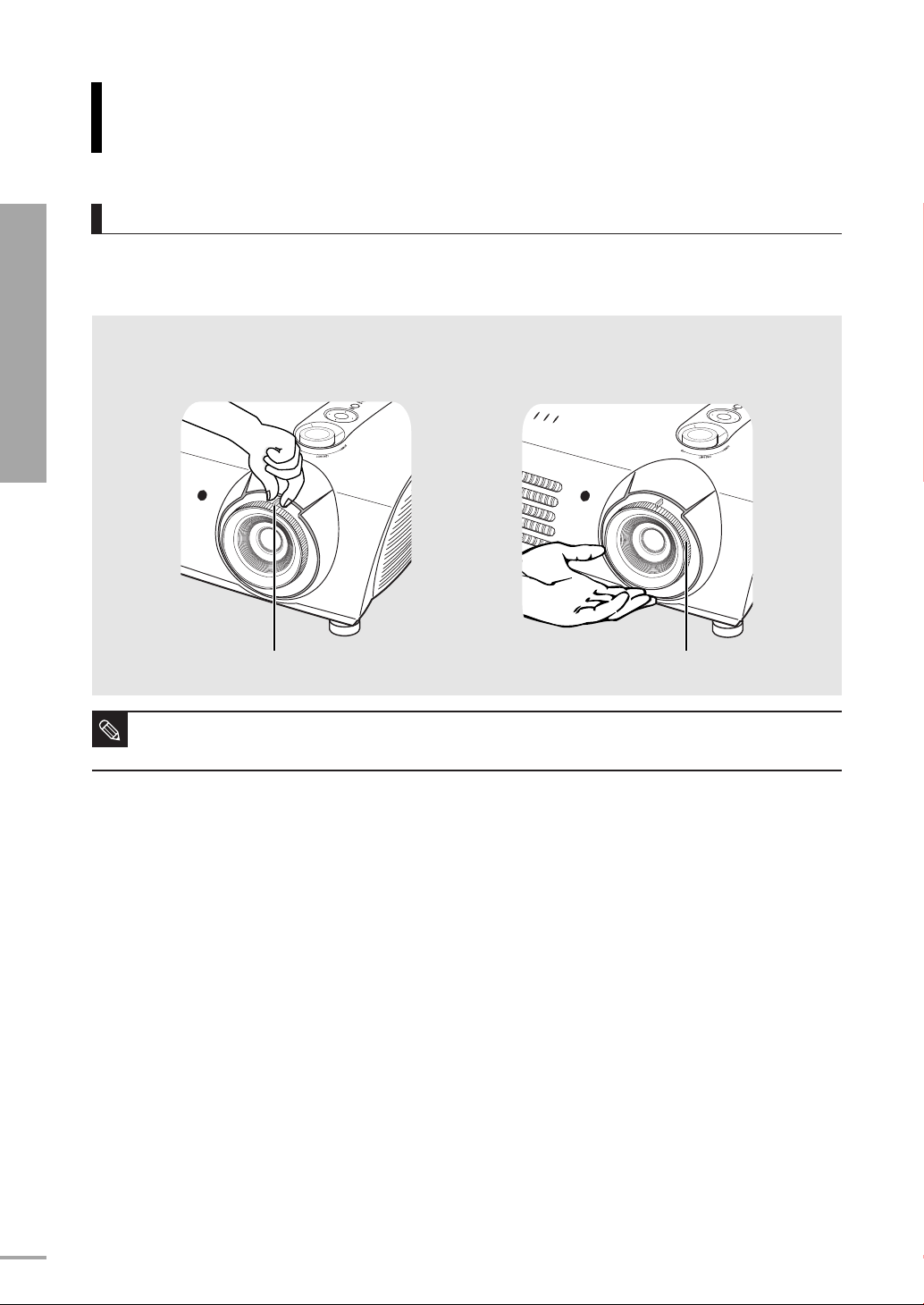
INSTALAÇÃO E REGULAÇÕES BÁSICAS
Regular o zoom e o foco
Utilizar o regulador do zoom e o anel de focagem
1. Pode utilizar o regulador do zoom para ajustar o tamanho da imagem consoante o
Preparativos
Instalaçao e Regulaçoes Basicas
alcance do zoom.
2. Utilize o anel de focagem para focar a imagem no ecrã.
12
Regulador do zoom Anel de focagem
A focagem pode parecer esbatida se o projector for colocado a uma distância inferior à recomendada.
(Página 20)
NOTA
16
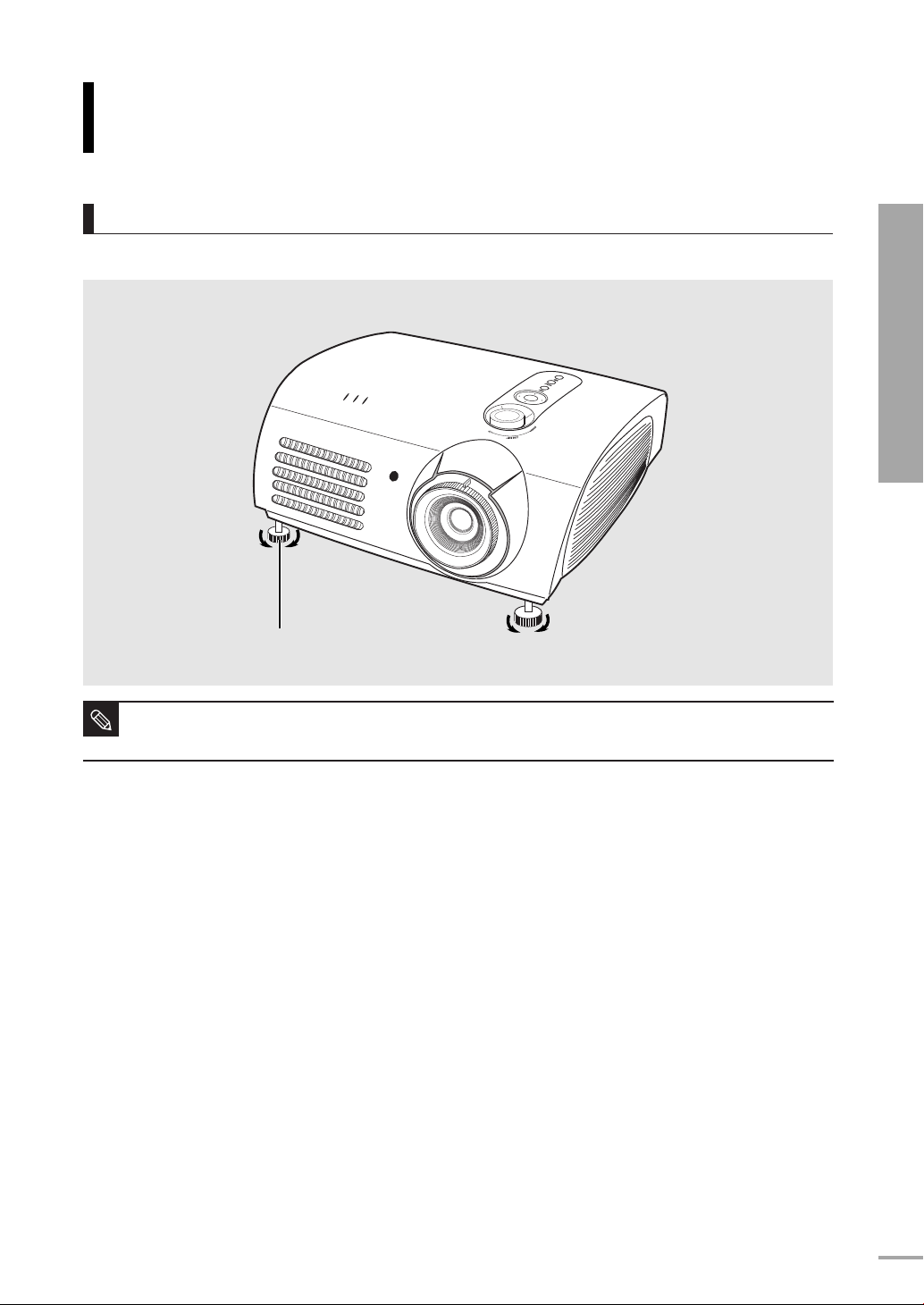
INSTALAÇÃO E REGULAÇÕES BÁSICAS
Nivelar utilizando pés ajustáveis
Utilizar pés ajustáveis
Para que o projector fique bem nivelado, regule os respectivos pés ajustáveis.
Preparativos
Instalaçao e Regulaçoes Basicas
NOTA
Pés ajustáveis
■
Pode nivelar o projector até 5 graus no máximo.
■
Dependendo da posição do projector, a distorção keystone da imagem pode ocorrer. (Página 46)
17
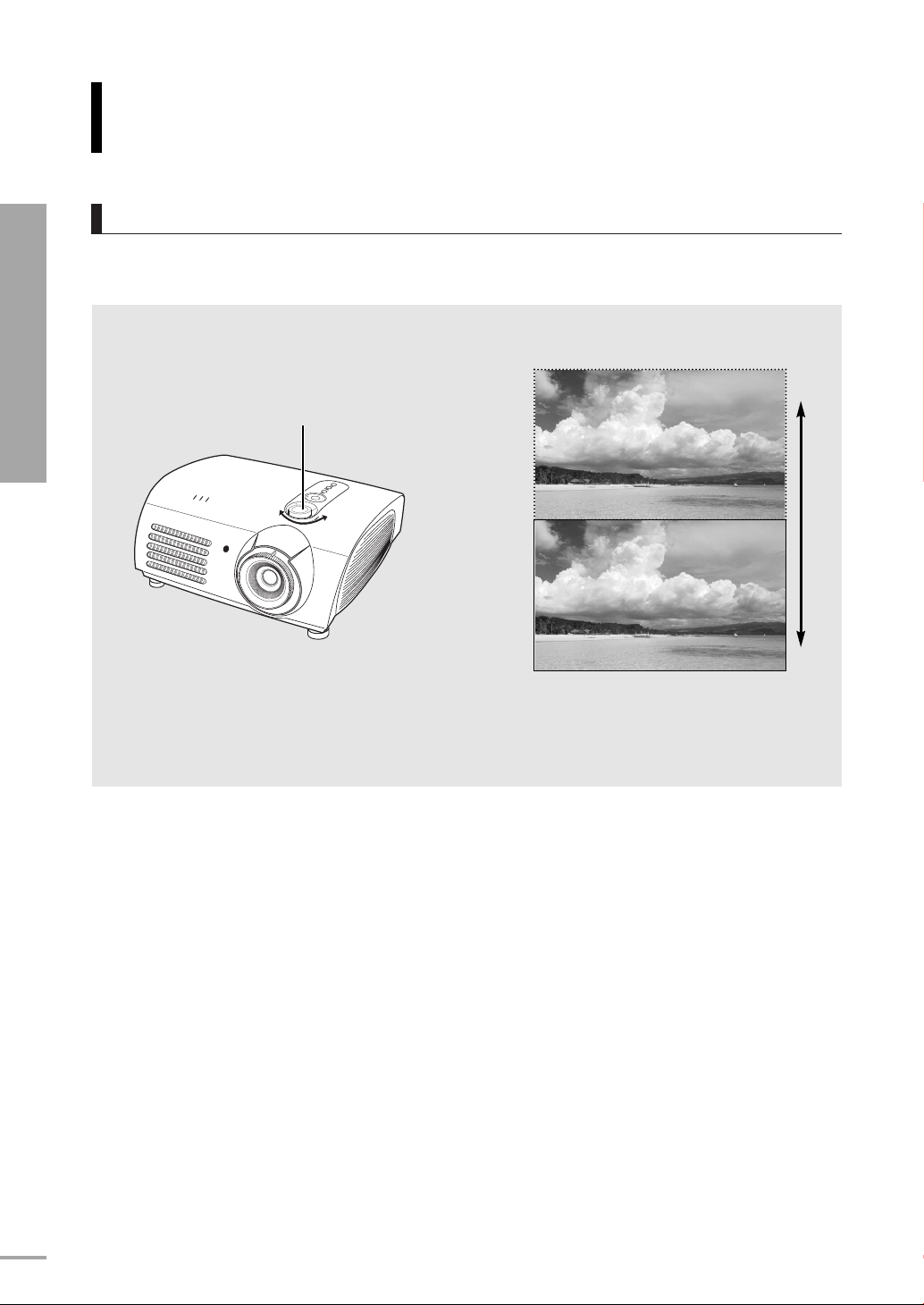
INSTALAÇÃO E REGULAÇÕES BÁSICAS
Utilizar o selector de deslocação da lente
Utilizar o selector de deslocação da lente
Desloque a imagem projectada no ecrã para cima e para baixo (consoante o alcance da
Preparativos
Instalaçao e Regulaçoes Basicas
lente), rodando o selector de deslocação da lente na parte superior do projector.
Selector de deslocação da lente
UP
DOWN
18
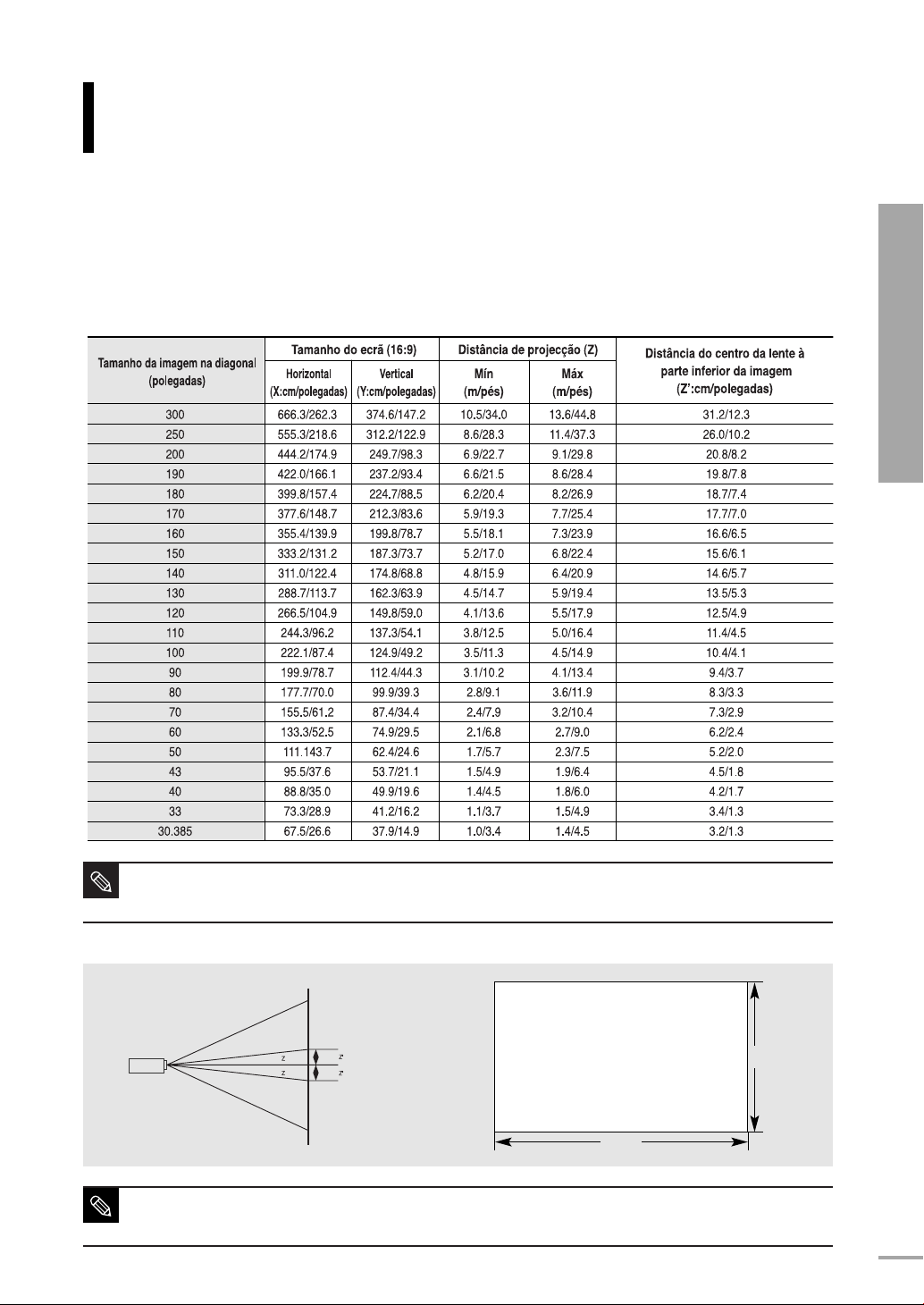
INSTALAÇÃO E REGULAÇÕES BÁSICAS
Tamanho do ecrã e distância de projecção
Faça as seguintes verificações antes de ler este manual.
Coloque o projector numa superfície plana e uniforme e utilize os pés ajustáveis para
nivelar o projector de maneira a obter uma imagem de excelente qualidade.
Se as imagens não estiverem nítidas, ajuste-as com o regulador do zoom ou o anel de
focagem; também pode avançar e recuar o projector.
SP-H700/SP-H710
Preparativos
Instalaçao e Regulaçoes Basicas
Este projector foi concebido para mostrar imagens de excelente qualidade num ecrã de 80 a 150
polegadas.
NOTA
Ecrã
Ecrã
X
■
Z : distância de projecção
■
NOTA
Z' : distância do centro da lente à parte inferior da imagem.
Y
19
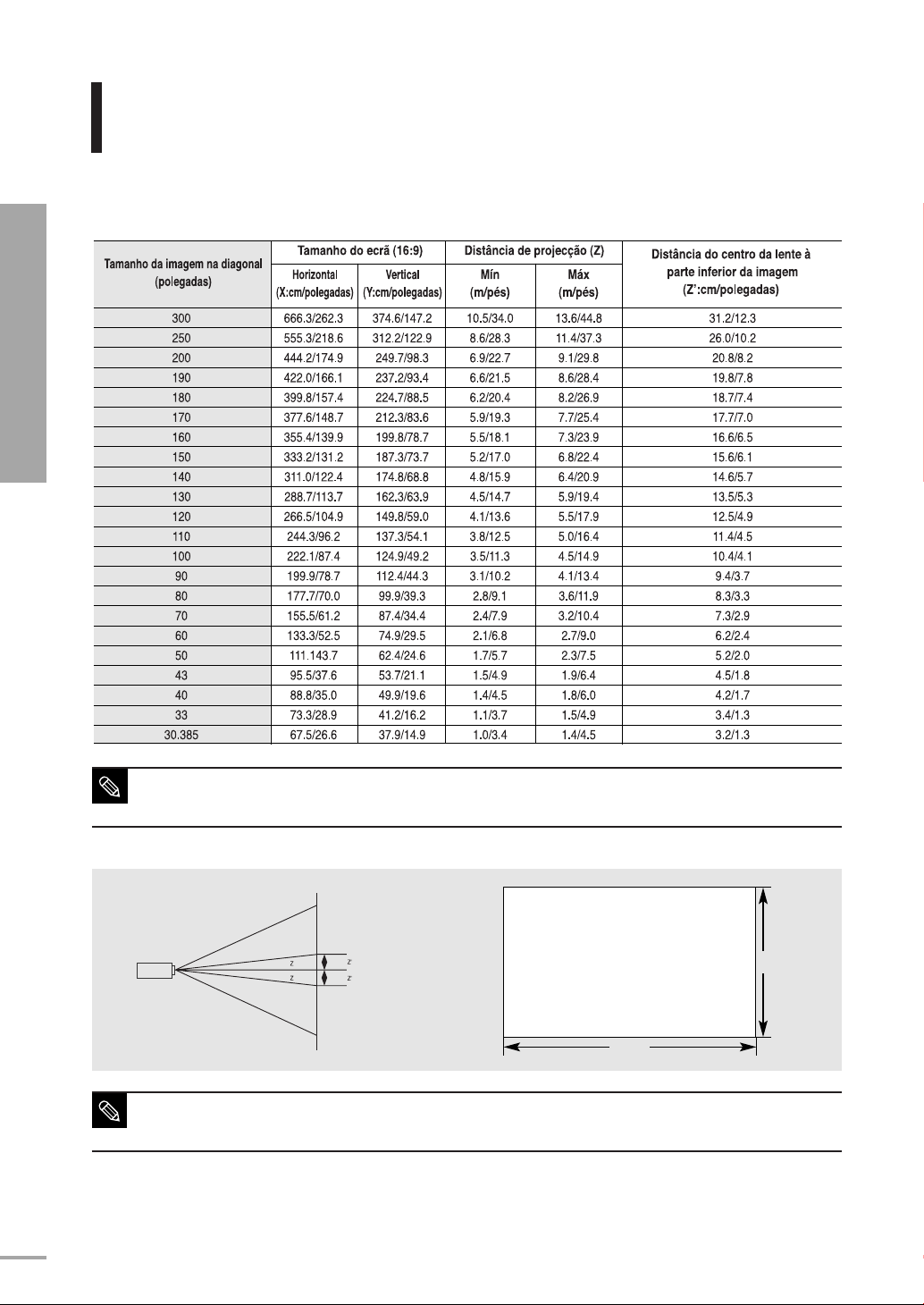
INSTALAÇÃO E REGULAÇÕES BÁSICAS
Tamanho do ecrã e distância de projecção
SP-H500
Preparativos
Instalaçao e Regulaçoes Basicas
20
Este projector foi concebido para mostrar imagens de excelente qualidade num ecrã de 80 a 150
polegadas.
NOTA
Ecrã
Ecrã
X
■
Z : distância de projecção
■
NOTA
Z' : distância do centro da lente à parte inferior da imagem.
Y
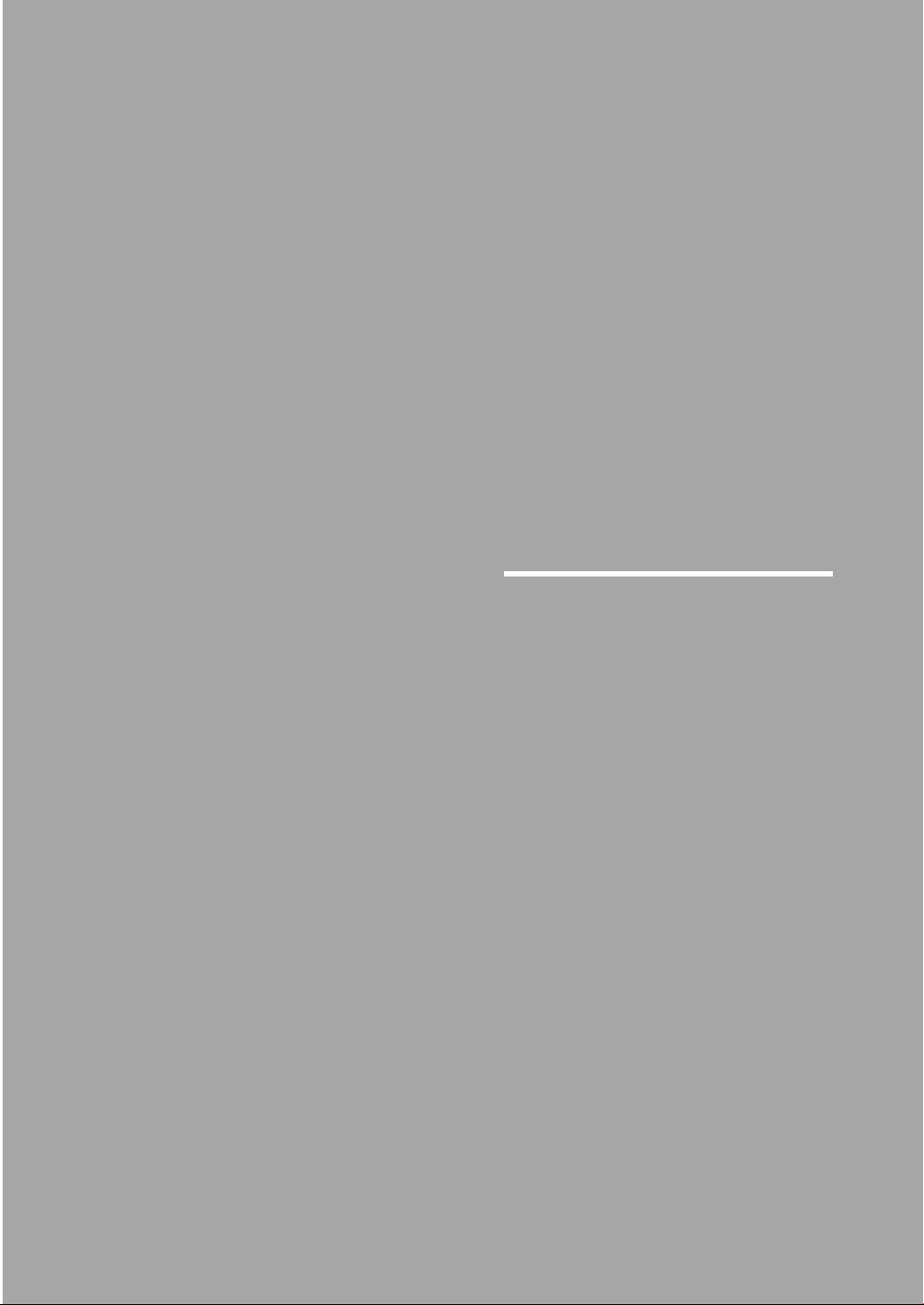
REALISMO VISUAL
Ligações e instalação de fontes
Antes de fazer as ligações ........................22
Ligação a equipamento de vídeo................23
Instalar a fonte de entrada externa ........26
Identificar as ligações exteriores..............27
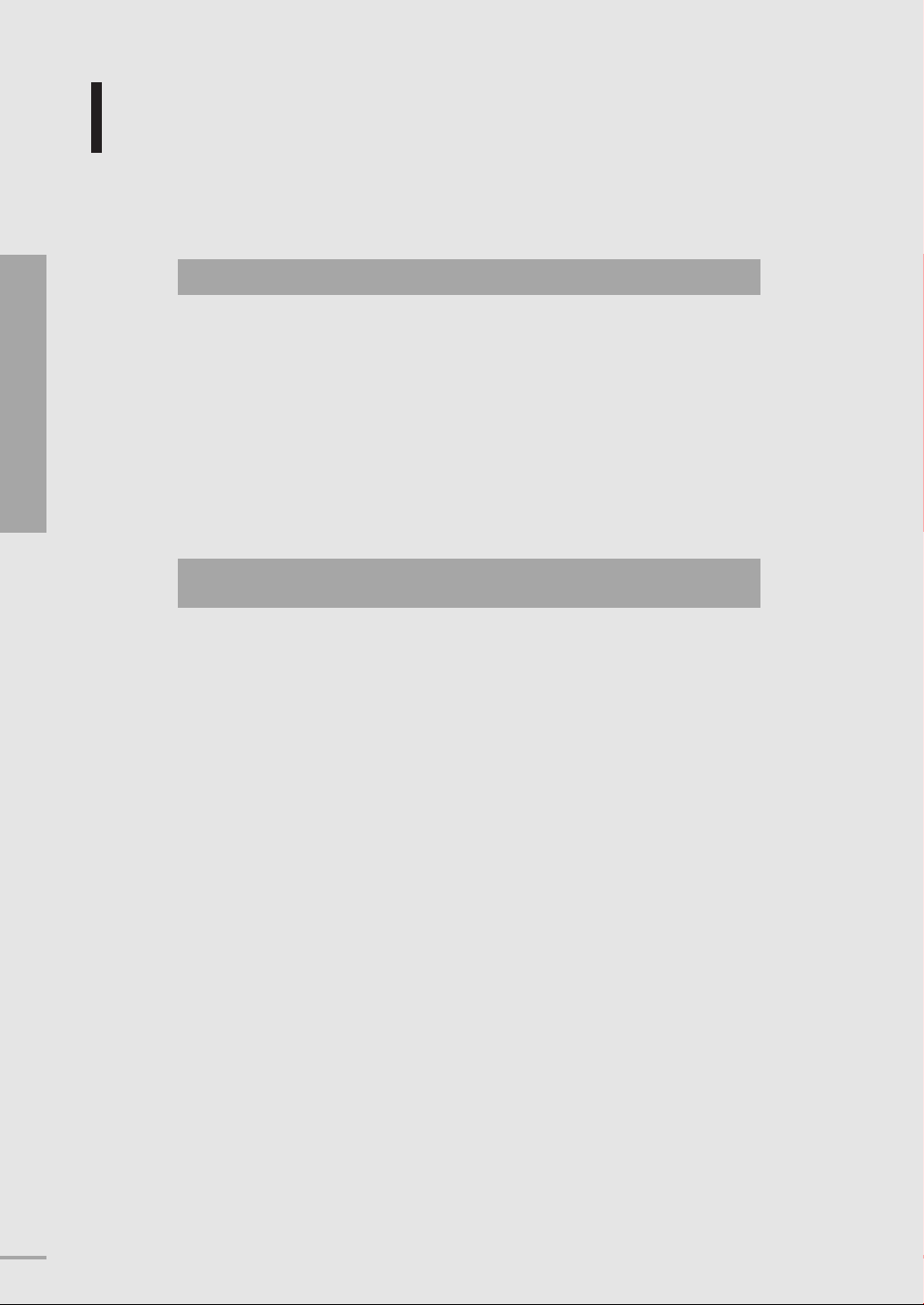
Ligações e instalação de fontes
Antes de fazer as ligações
Antes de fazer as ligações
Faça as seguintes verificações antes de ligar o projector a outros dispositivos.
Verifique o seguinte antes de fazer as ligações
1. Consulte o manual do dispositivo a que o projector está ligado. O número e a posição
das portas podem ser diferentes consoante o tipo de dispositivos.
2. Só deve ligar o equipamento quando terminar todas as ligações. Se tentar fazê-lo
enquanto estiver a ligar cabos, pode danificar o projector.
3. Verifique o tipo de portas a que o projector está ligado.
Para saber quais os cabos de ligação utilizados, consulte "Parte de trás e
cabos" na página 10.
22
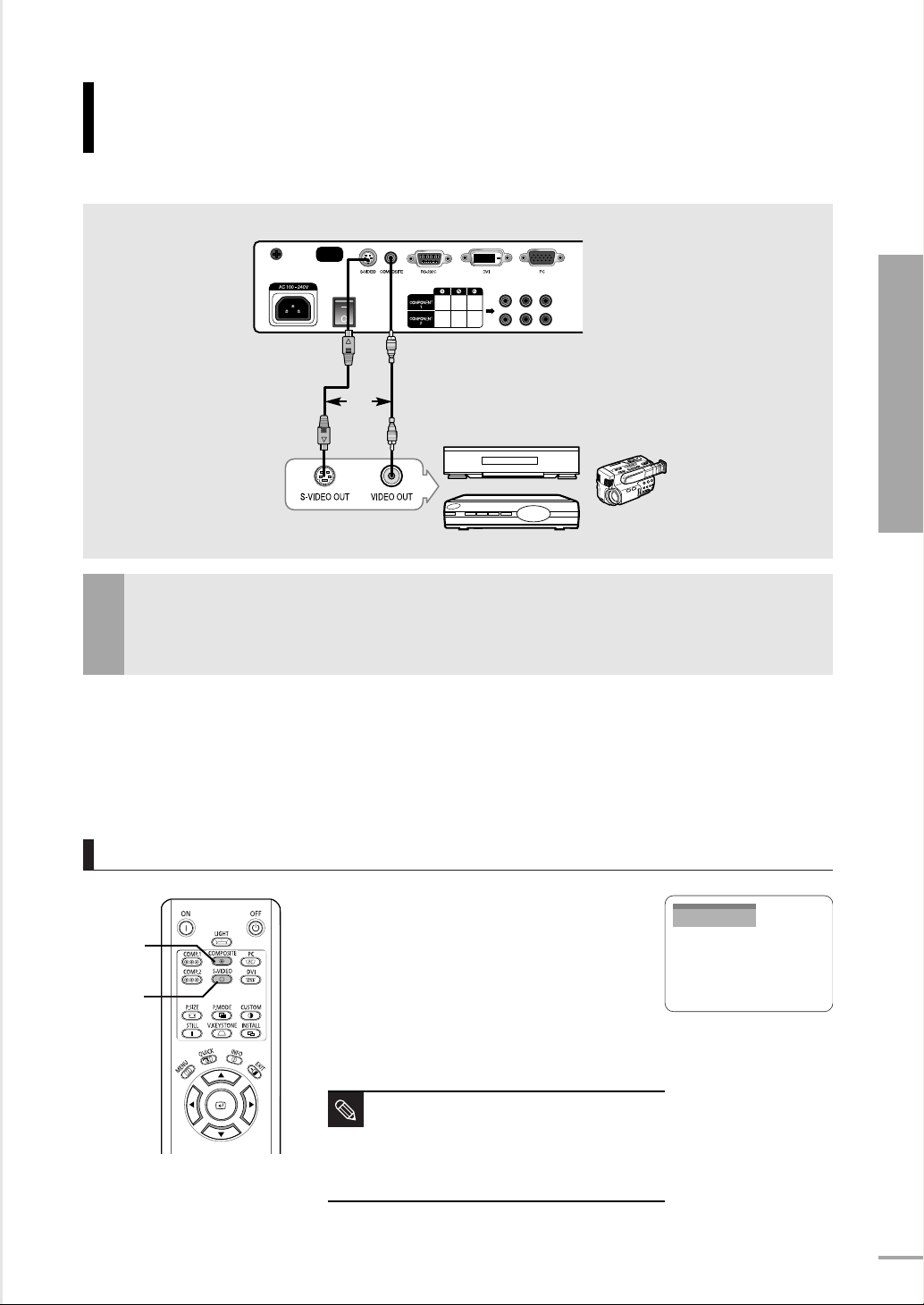
LIGAÇÃO A EQUIPAMENTO DE VÍDEO
Ligação a um videogravador/câmara de vídeo/descodificador
Parte de trás do projector
Ligações e instalação de fontes
Cabo S-Video
ou
Ligações na parte de trás
Cabo de vídeo (Composite)
Videogravador
Câmara de vídeo
Descodificador
Utilize o cabo de vídeo para ligar a porta de entrada COMPOSITE (amarela) do
projector à porta de entrada
■
Se o equipamento de vídeo tiver uma porta S-VIDEO OUT, ligue-a à porta de entrada S-VIDEO do
projector.
VIDEO OUT (amarela) do equipamento de vídeo.
Ver a imagem
Ligaçao a Equipamento de Video
COMPOSITE
1
S-VIDEO
2
Ligue o projector e carregue no botão
1
COMPOSITE para seleccionar Composto.
Utilize o cabo S-Video para ligar o projector
2
e o equipamento de vídeo; carregue no botão
S-VIDEO para seleccionar S-Video.
■
Se não puder utilizar o modo Composto, verifique
se os cabos de vídeo estão bem ligados.
■
Antes de ligar cabos, verifique se o projector
NOTA
e o equipamento de vídeo estão desligados.
■
Este projector não tem som. (Para que o
projector tenha som, é preciso um sistema
de áudio separado.)
Composto
23
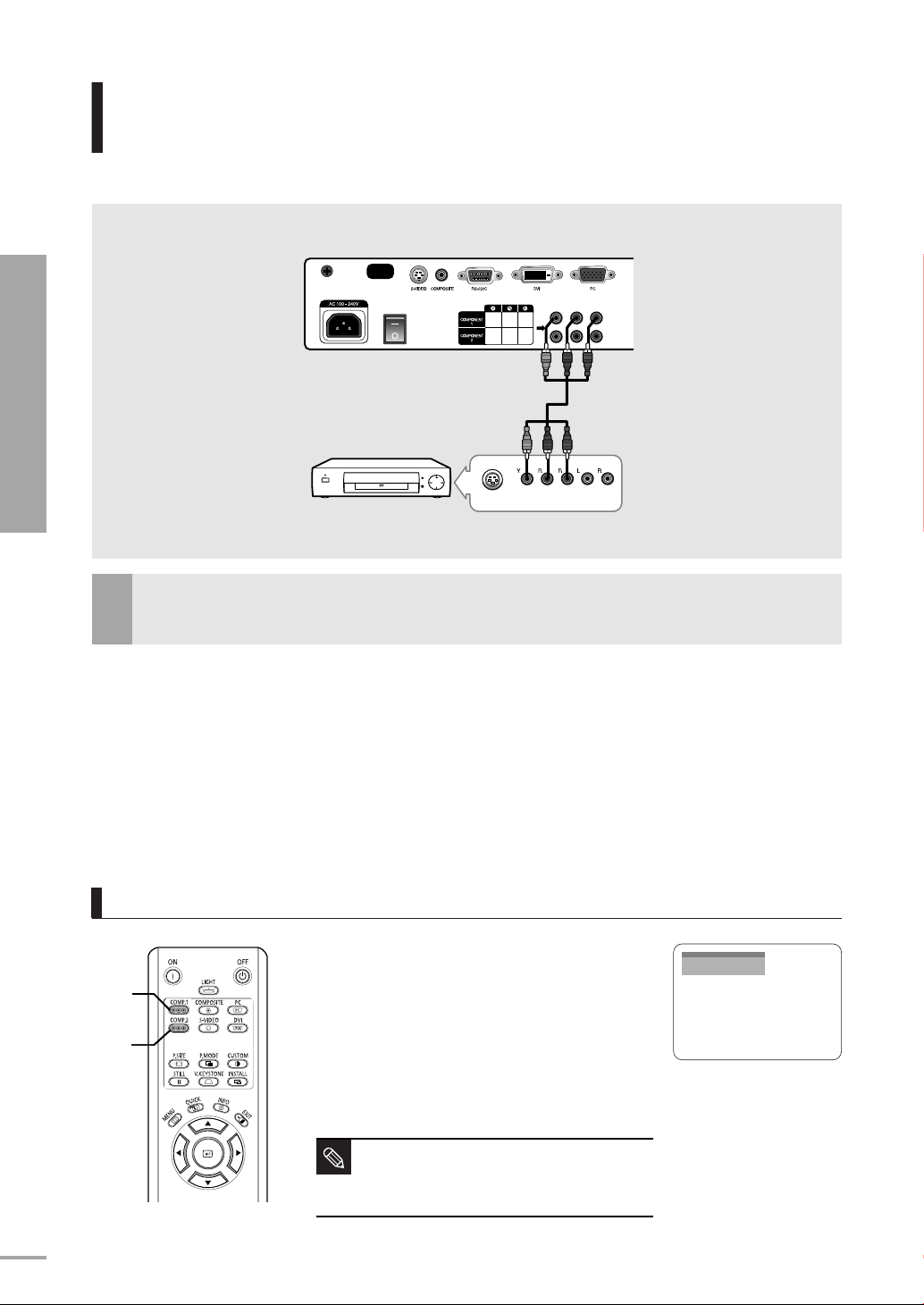
LIGAÇÃO A EQUIPAMENTO DE VÍDEO
Ligação a um DVD
Ligações e instalação de fontes
Ligaçao a Equipamento de Video
Utilize um cabo de componentes para ligar as portas COMPONENT1 ou
COMPONENT2 (Y/Pb/Pr) do projector à porta para componentes na parte de trás do
DVD.
Parte de trás do projector
DVD
COMPONENT VIDEO OUT AUDIO OUT
S-VIDEO OUT
Ligações na parte de trás
Cabo de componentes
24
Ver a imagem
COMP.1
1
COMP.2
2
Ligue o projector e carregue no botão COMP.1
1
para seleccionar Componente1.
Carregue no botão
2
Componente2, se a porta COMPONENT2
COMP.2 para seleccionar
estiver ligada.
■
Se não puder utilizar o modo Componente, verifique
se os cabos de componentes estão bem ligados.
As portas para componentes estão
identificadas como (Y, Pb,Pr), (Y, B-Y, R-Y)
NOTA
ou (Y, Cb, Cr) dependendo do fabricante.
Componente1
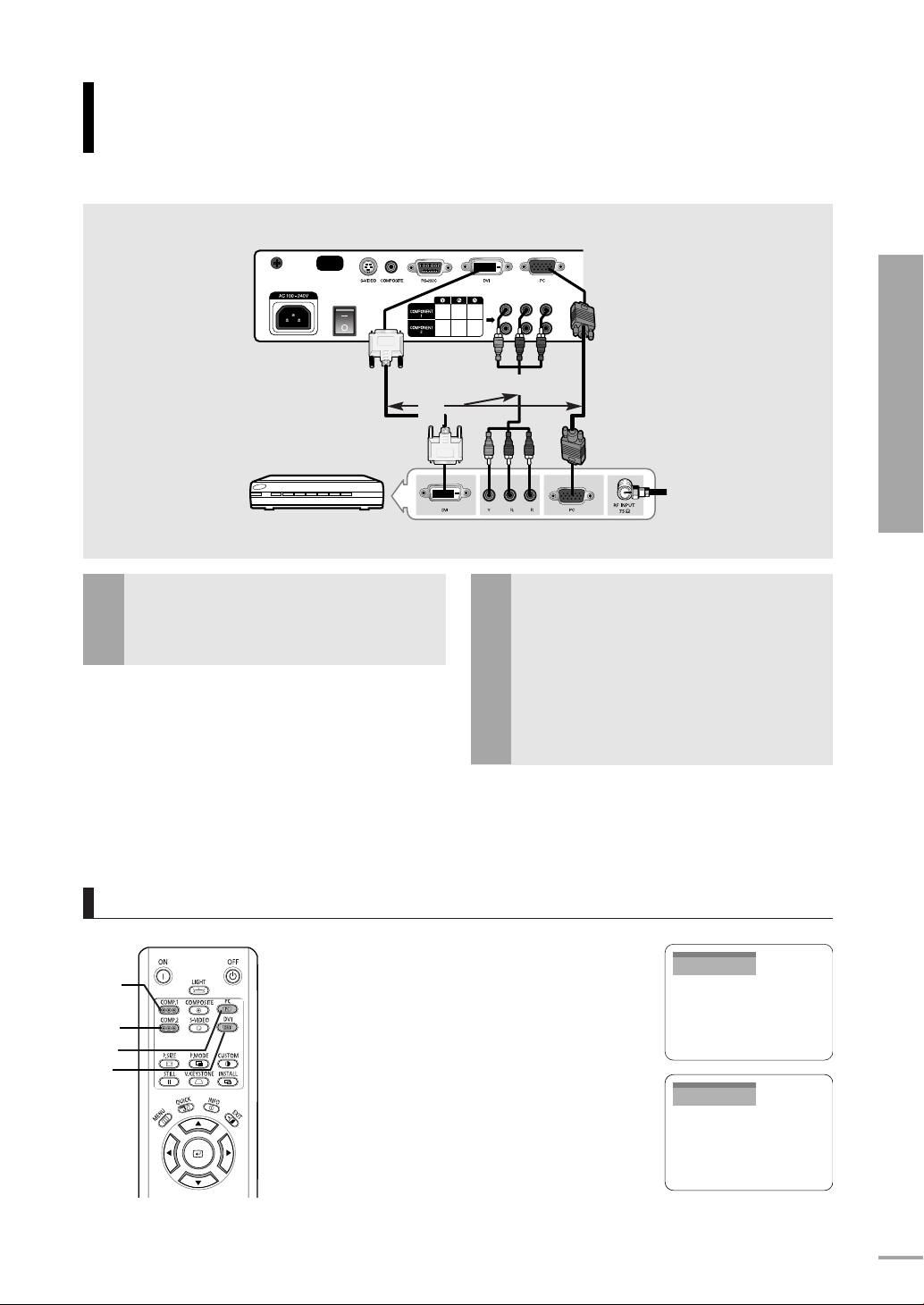
LIGAÇÃO A EQUIPAMENTO DE VÍDEO
Ligação ao receptor de televisão digital
Cabo de vídeo DVI
Receptor de televisão digital
(Set-Top Box)
Ligue o cabo da antena ao terminal
de entrada do sinal da antena do
1
receptor.
Parte de trás do projector
Cabo de componentes
ou
Ligações na parte de trás
2
Cabo de vídeo para PC
Utilize um cabo de componentes para
ligar a porta
COMPONENT2 (Y/Pb/Pr) do
projector à porta para componentes
do
receptor.
■
Se o receptor tiver uma porta DVI ou PC
OUT, pode ligá-lo à porta de entrada DVI
ou PC do projector.
COMPONENT1 ou
Ligações e instalação de fontes
Ligaçao a Equipamento de Video
Ver a imagem
COMP.1
1
COMP.2
2
PC
DVI
Ligue o projector e carregue no botão COMP.1
1
para seleccionar Componente1.
Carregue no botão
2
Componente2, se a porta COMPONENT2
estiver ligada.
Se ligar o receptor à porta DVI ou PC, carregue
no botão
PC respectivamente.
■
DVI ou PC para seleccionar DVI ou
Se não puder utilizar o modo Componente, verifique
se os cabos de componentes estão bem ligados.
COMP.2 para seleccionar
Componente1
DVI
25
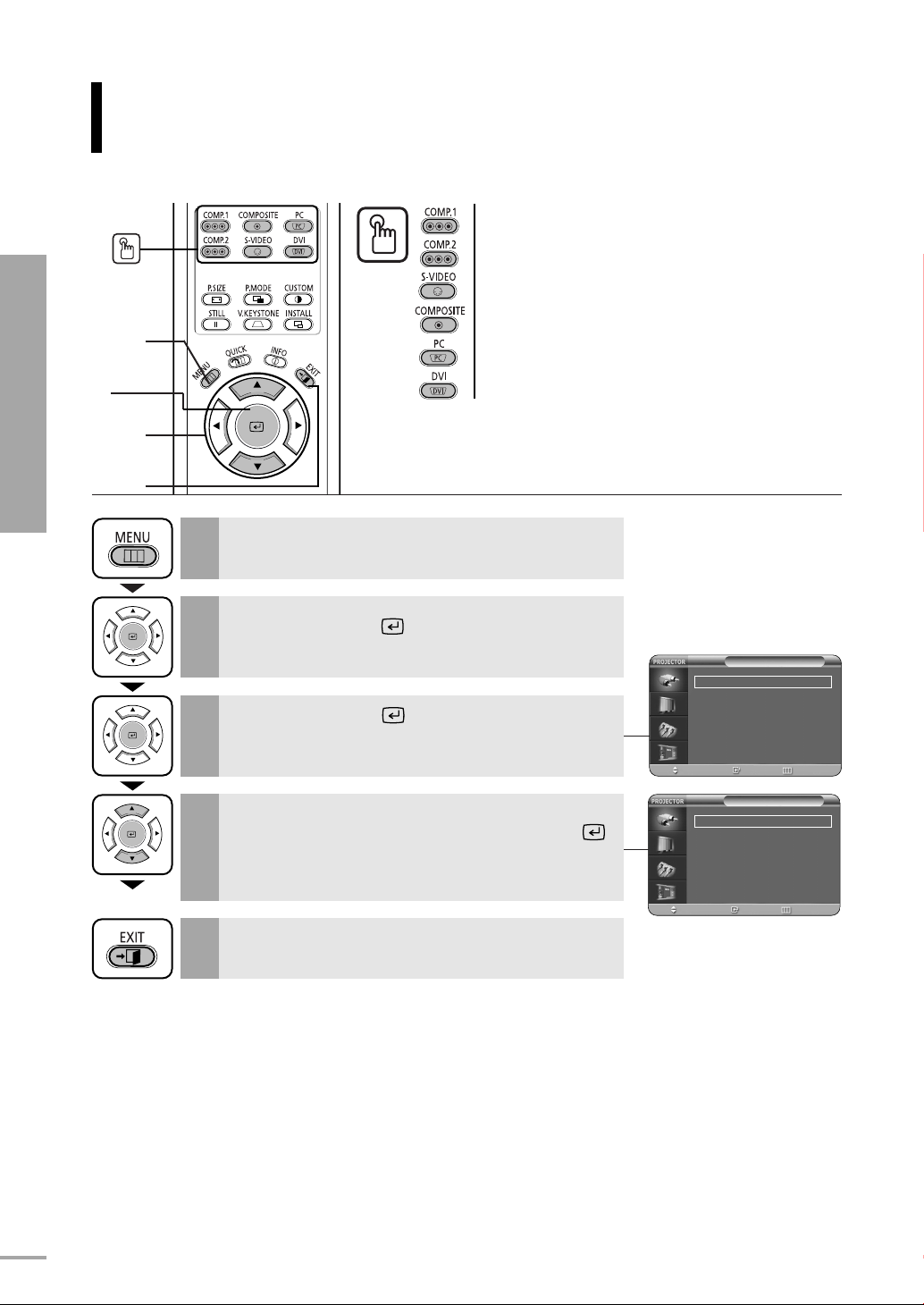
Ligações e instalação de fontes
Um toque
Seleccionar
Instalar a fonte de entrada externa
Pode seleccionar um dispositivo ligado ao projector.
Carregue no botão da fonte pretendida
(
COMP.1/ COMP.2/ S-VIDEO/COMPOSITE/
PC/DVI).
Se carregar num botão, muda automaticamente para o
MENU
1
2, 3, 4
…/†
4
EXIT
5
modo respectivo.
Não pode mudar para o modo pretendido se o projector
não estiver ligado ao dispositivo respectivo.
Instalar a fonte de entrada externa
Carregue no botão MENU.
1
Aparece o menu principal.
Carregue no botão para seleccionar Entrada.
2
Aparece o menu Entrada.
Carregue no botão para seleccionar Lista
fontes
3
Aparece o menu Lista fontes.
Carregue no botão ▲ ou ▼ para ir para o modo de
entrada pretendido e depois carregue no botão .
Aparece a fonte de entrada que seleccionou.
4
Se o modo de entrada não for seleccionado, verifique se os
cabos estão bem ligados.
Carregue no botão EXIT para sair do menu.
5
Entrada
Lista fontes : Componente1√
Editar nome √
.
Mover Enter Voltar
Lista fontes
Componente1 :
Componente2 :
S-Video :
Composto :
PC :
DVI :
Mover Enter Voltar
----
----
----
----
----
----
26
